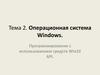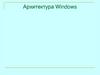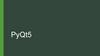Similar presentations:
Человеко-машинное взаимодействие. Лекция 2
1.
Человеко-машинноевзаимодействие
Лекция 2
Мерзлякова Екатерина Юрьевна
к.т.н. доцент ПМиК
2.
Диалоговые окнаСобственные
Стандартные
Окна сообщений
3.
Правила создания диалоговых оконСтремитесь к тому,
чтобы диалоговое окно
не содержало ничего
лишнего и было как
можно проще.
В диалоговом окне настроек программы
желательны только основные кнопки
например Ok, Cancel, Apply
4.
Правила создания диалоговых оконОбъединяйте виджеты в
логические группы,
снабжая их
прямоугольной рамкой
и подписью.
Используйте горизонтальные и
вертикальные линии для разделения.
5.
Правила создания диалоговых оконНикогда не делайте
содержимое
диалогового окна
прокручивающимся.
Если окно содержит
много элементов, то
постарайтесь разбить их
на группы и разместить
их с помощью вкладок.
6.
Правила создания диалоговых оконНежелательно, чтобы
вкладки в диалоговом
окне занимали более
одного ряда – это
усложняет поиск.
7.
Правила создания диалоговых оконИзбегайте создания
диалоговых окон с
неизменяемыми
размерами.
Пользователь всегда
должен иметь
возможность увеличить
или уменьшить
размеры окна по
своему усмотрению.
8.
Правила создания диалоговых оконСложные диалоговые
окна лучше снабжать
дополнительной
кнопкой Help (?), при
нажатии на которую
должно открываться
окно контекстной
помощи.
9.
Правила создания диалоговых оконКоманды меню,
вызывающие диалоговые
окна, должны
оканчиваться
многоточием, например,
Open… Settings…
Это делается для того,
чтобы пользователь
заранее знал, что нажатие
команды меню приведет к
открытию диалогового
окна.
10.
Правила создания диалоговых оконСтарайтесь не
добавлять меню в
диалоговые окна.
Меню должны
использоваться в
окне основной
программы.
11.
Правила создания диалоговых оконПо возможности
используйте
стандартные виджеты,
хорошо знакомые
пользователям. Не
забывайте, что для
освоения новых
элементов управления
может понадобиться
дополнительное время
12.
Правила создания диалоговых оконДля показа настроек
избегайте
использования цвета.
В большинстве случаев
текст – лучшая
альтернатива
13.
Правила создания диалоговых оконНеобходимо снабдить все элементы окна
клавишами быстрого вызова, которые позволят,
нажав букву совместно с клавишей Alt, установить
фокус на нужном элементе.
14.
Класс QDialogМодальные
Немодальные
QDialog::setModal()
QDialog::isModal()
Значение true означает модальный режим,
false – немодальный.
15.
Модальные диалоговые окна16.
Модальные диалоговые окнаЦикл запускается вызовом слота exec(), который возвращает
после закрытия диалогового окна значение целого типа,
которое информирует о нажатой кнопке и может равняться:
QDialog::Accepted или QDialog::Rejected, что соответствует
кнопкам Ok и Cancel.
17.
Немодальные диалоговые окна18.
Немодальные диалоговые окнаshow()
hide()
19.
Немодальные диалоговые окнаshow()
вызовы raise()
и activateWindow()
hide()
20.
Стандартные диалоговые окна21.
Диалоговое окно выбора файловQFileDialog
22.
Диалоговое окно выбора файловgetOpenFileName()
getOpenFileNames()
getSaveFileName()
getExistingDirectory()
23.
Диалоговое окно выбора файлов24.
Диалоговое окно настройкипринтера
модуль QtPrintSupport
QT +=printsupport
25.
Диалоговое окно выбора цвета26.
Диалоговое окно выбора шрифта27.
Диалоговое окно вводаQInputDialog
getText() – для текста или пароля
getInt() – для ввода целых чисел
getDouble() – для ввода чисел с плавающей точкой
двойной точности
getItem() – для выбора элемента
28.
Стандартные диалоговые окнаДиалоговое окно ввода
QInputDialog
getInteger()
getDouble()
1
указатель на виджет предка
2
заголовок диалогового окна
3
поясняющий текст
getText()
getItem()
4
0
режим ввода паролей
текущая строка
5
-2147483647
текст для инициализации
список строк
6
2147483647
редактирование
Ok или Cancel, и флаги окна
29.
Диалоговое окно ввода30.
Стандартные диалоговые окнаДиалоговое окно ввода
31.
Стандартные диалоговые окнаДиалоговое окно прогресса
QProgressDialog
QDialog
setMinimumDuration()
setTotalSteps()
setProgress()
canceled()
reset()
setAutoResert()
setAutoClose()
> 3 секунд
Cancel
32.
Стандартные диалоговые окнаДиалоговое окно прогресса
33.
Диалоговое окно мастера34.
Стандартные диалоговые окнаОкно сообщений
35.
Стандартные диалоговые окнаОкно сообщений
QMessageBox
setText()
setButtonText()
setWindowTitle()
setIcon()
Константа
Значение
NoIcon
0
Information
1
Warning
2
Critical
3
Question
4
Вид
-
36.
Стандартные диалоговые окнаПервый параметр метода setButtonText()
Константа
Значение
NoButton
0
OK
1
Cancel
2
Yes
3
No
4
Abort
5
Retry
6
Ignore
7
YesAll
8
NoAll
9
Escape
0х200
Default
0х100
37.
Стандартные диалоговые окнаОкно информационного сообщения
38.
Стандартные диалоговые окнаОкно предупреждающего сообщения
39.
Стандартные диалоговые окнаОкно критического сообщения
40.
Стандартные диалоговые окнаОкно сообщения About
41.
Предоставление помощиВсплывающие подсказки
42.
Предоставление помощиПодсказка «Что это?»
43.
Создание собственногодиалогового окна
44.
Создание собственногодиалогового окна
PushButton
Horizontal Slider
LCDNumber
45.
Создание собственногодиалогового окна
Текст- &Reset
OdjectName - butReset
Текст - &Quit
OdjectName - butQuit
46.
Создание собственногодиалогового окна
47.
Создание собственногодиалогового окна
48.
Создание собственногодиалогового окна
49.
Создание собственногодиалогового окна
В левой колонке выберите сигнал valueChanged(int),
в правой – display(int).
Далее соединить кнопку Quit со слотом формы
close().
Для этого нужно выделить эту кнопку,
затем переместить указатель мыши
левой кнопкой в свободную область формы
и отпустить, когда увидите красную
большую стрелку.
Затем в окошке сигналов и слотов выделить
опцию «Показать все сигналы и слоты»
и соединить сигнал clicked со слотом close().
Кнопка Reset должна обнулять счетчик.
Для этого по кнопке нужно щелкнуть правой
кнопкой мыши и выбрать «Перейти к слоту»,
затем слева выбрать сигнал clicked,
нажать ОК и в открывшемся обработчике
написать: ui->Num->display(0);
50.
Создание собственногодиалогового окна
51.
Создание собственногодиалогового окна
52.
Создание собственногодиалогового окна
53.
Dg.hДиалог будет состоять из
редактируемого текстового
поля, поясняющего текста к
нему и двух кнопок.
По одной кнопке будет
происходить запись текста в
файл, а по другой - диалог
будет закрываться.
При этом диалог будет
вызываться из основного меню
главного окна.
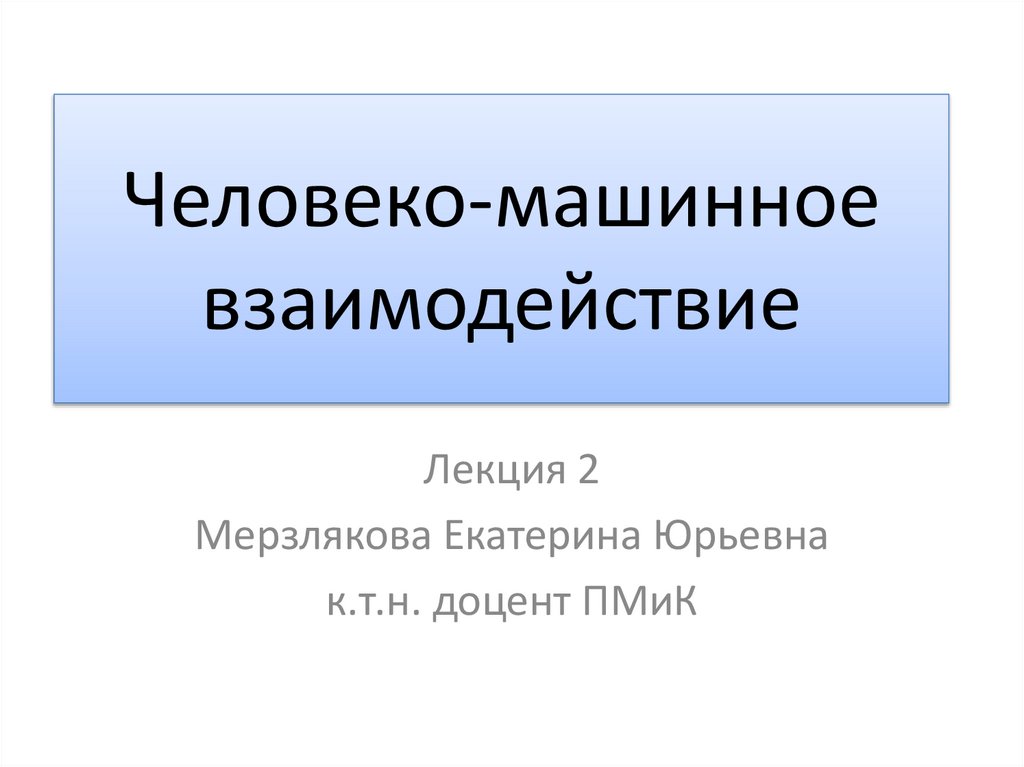
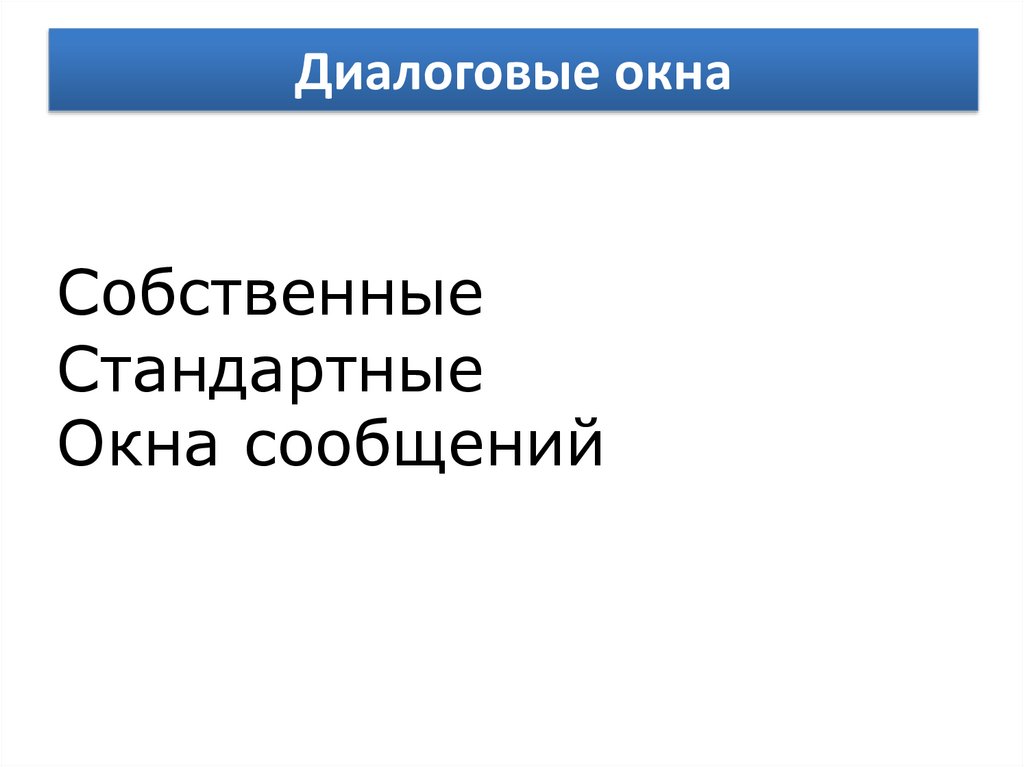
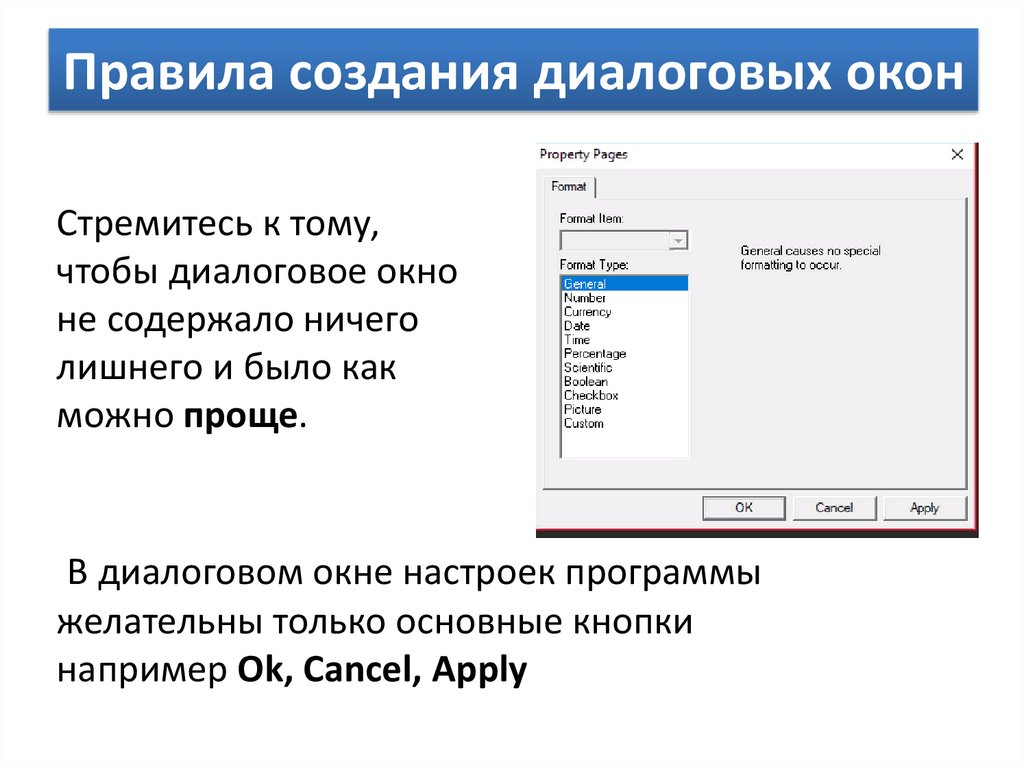
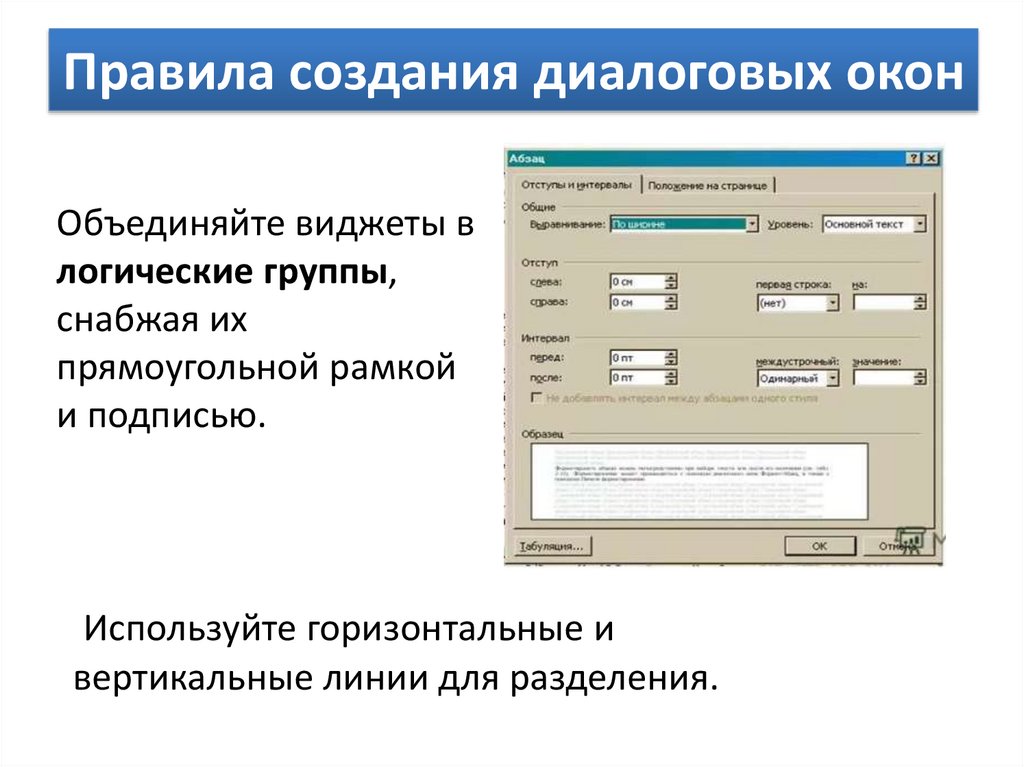
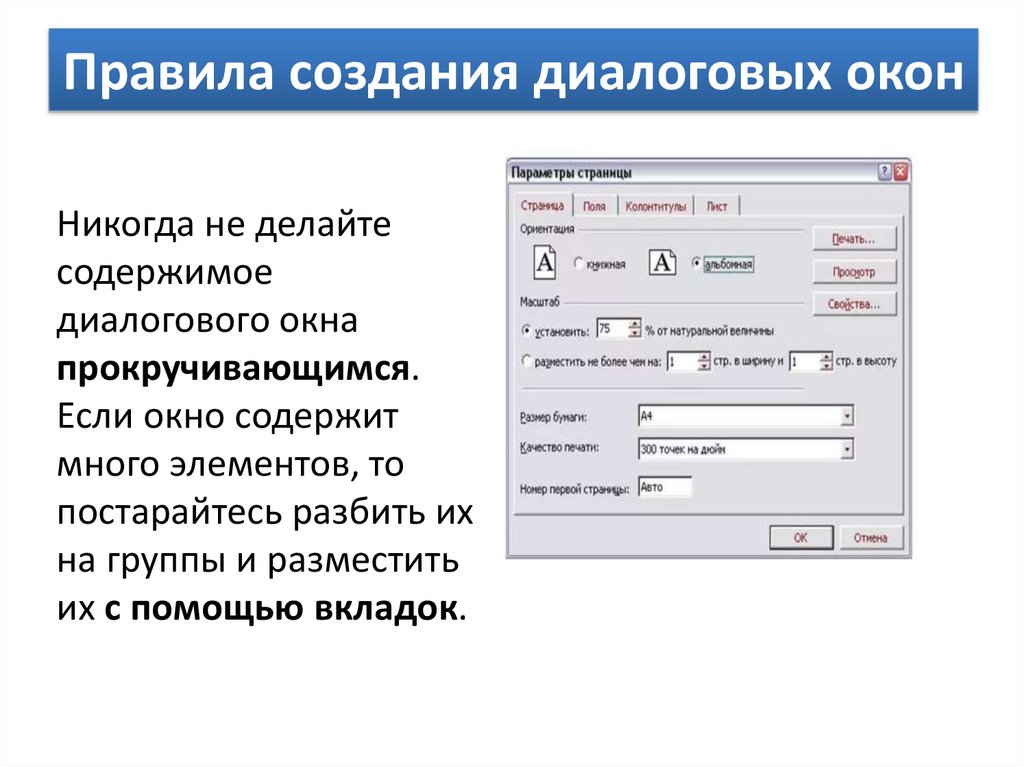
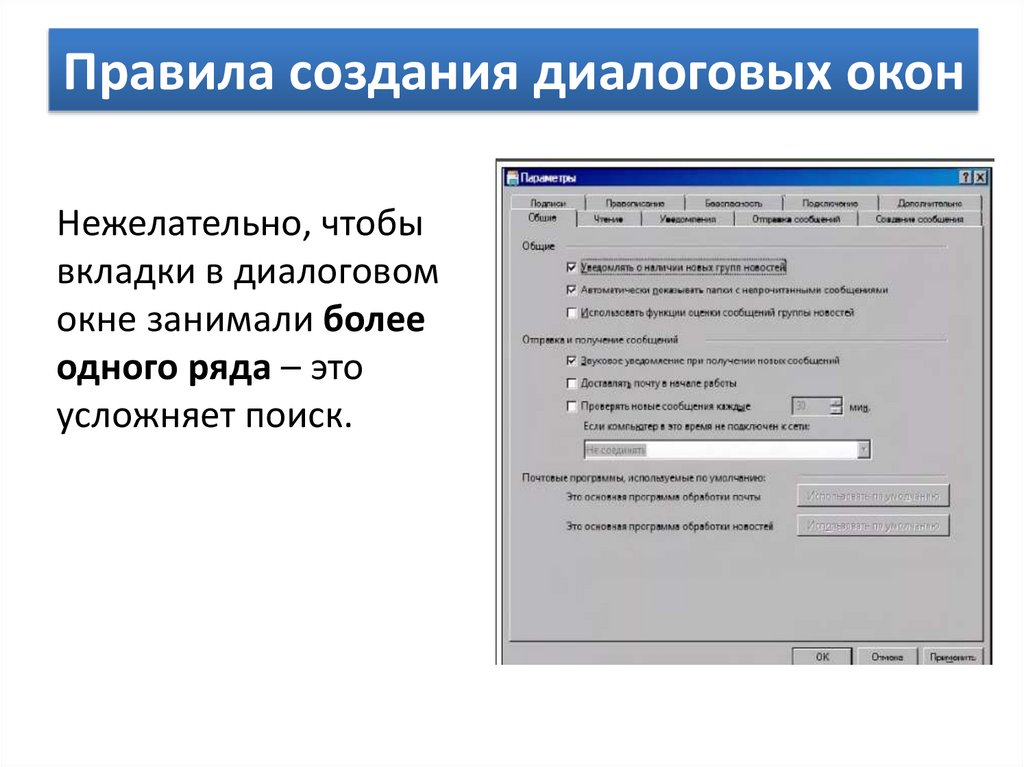
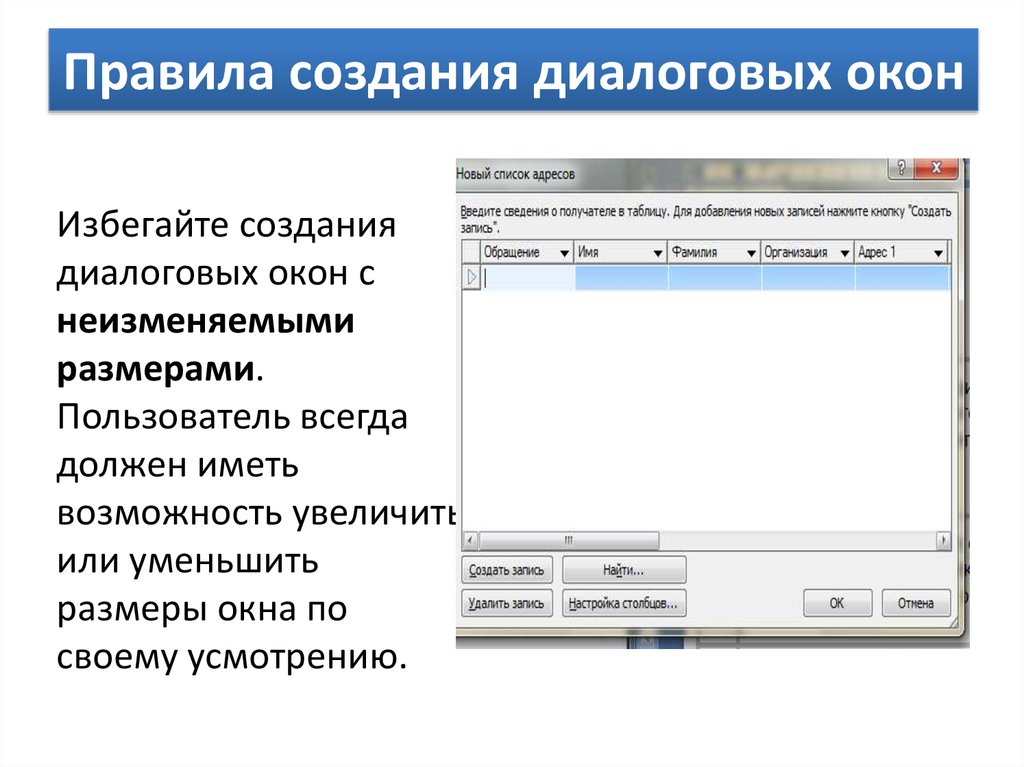
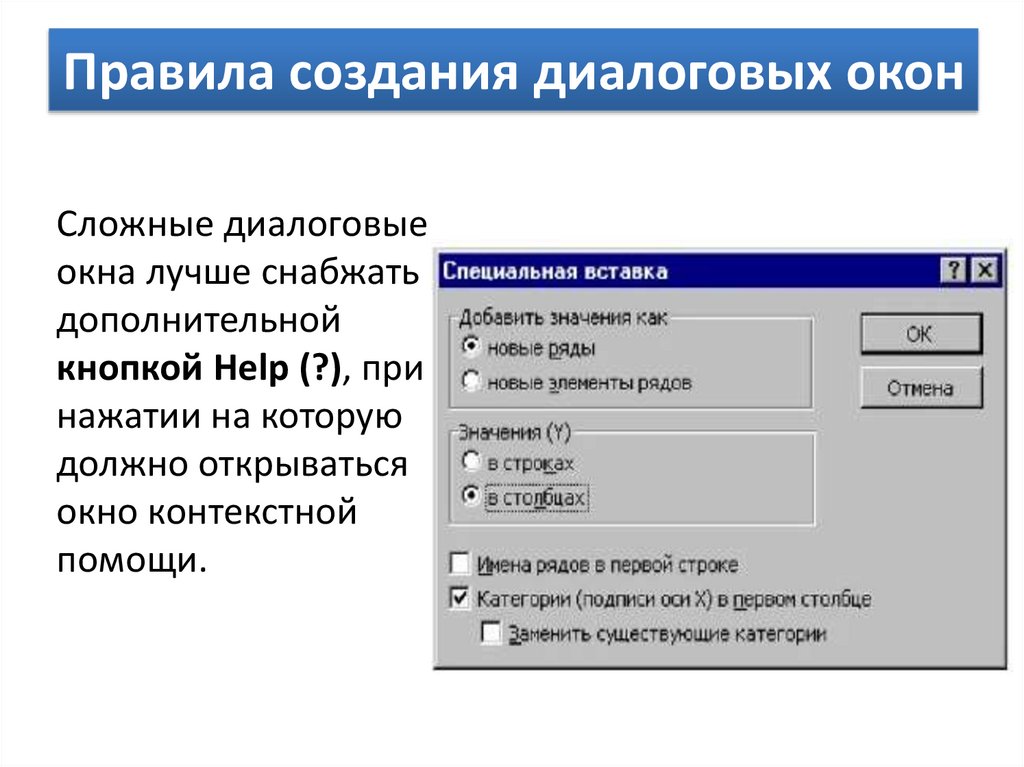
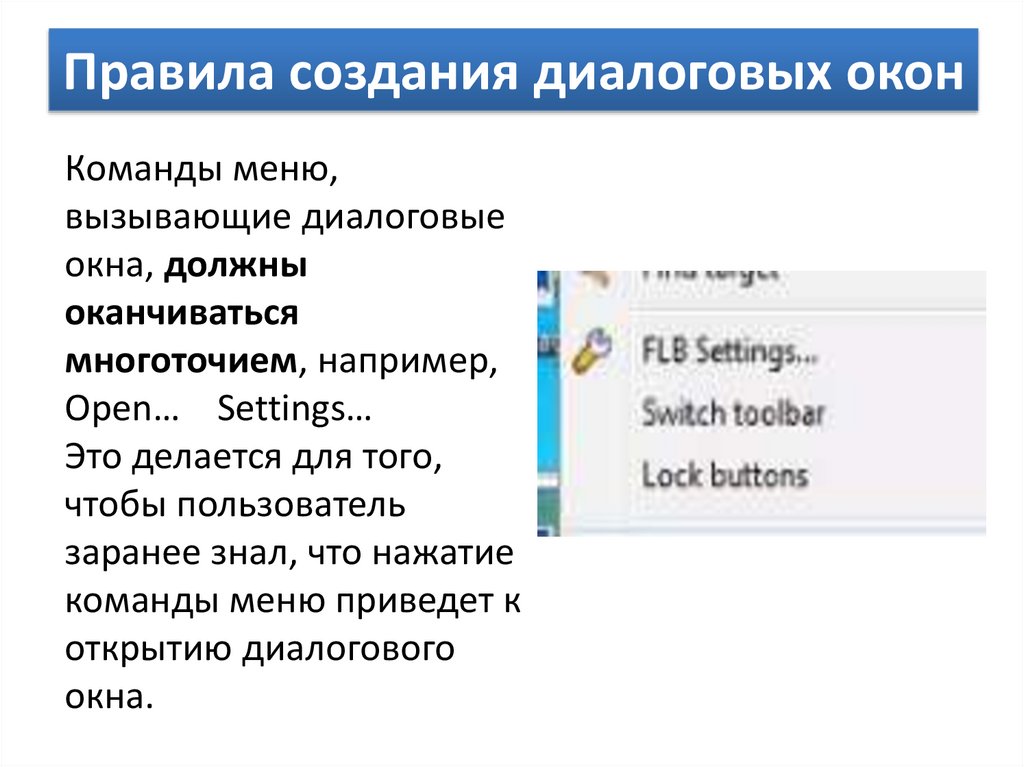




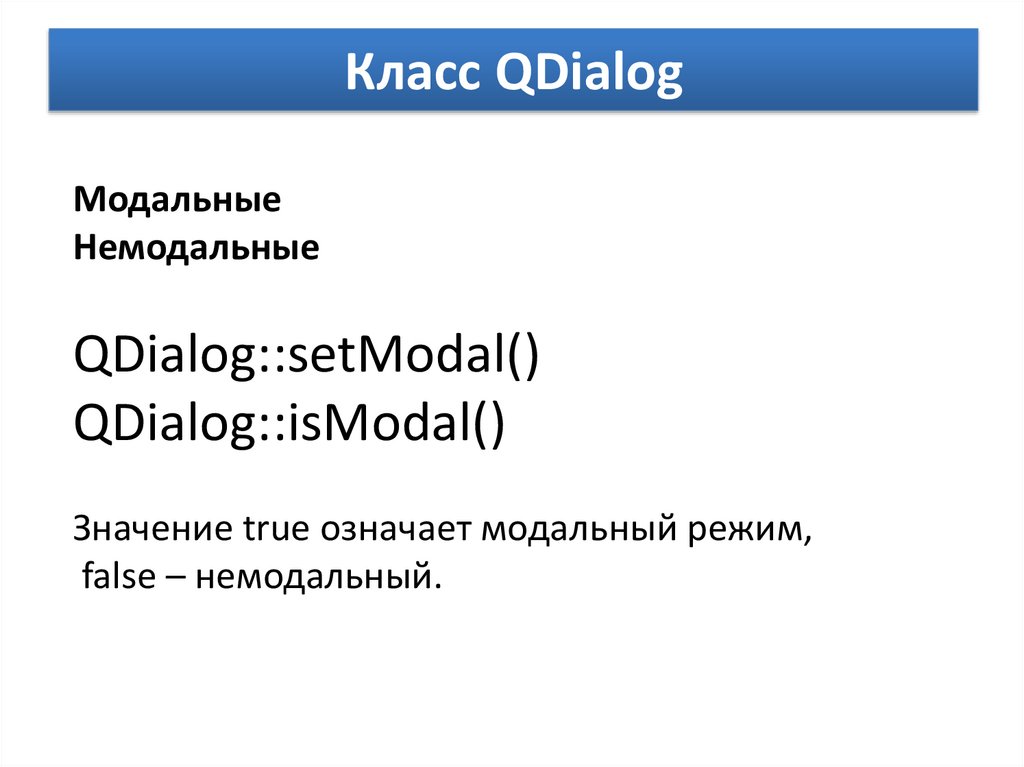
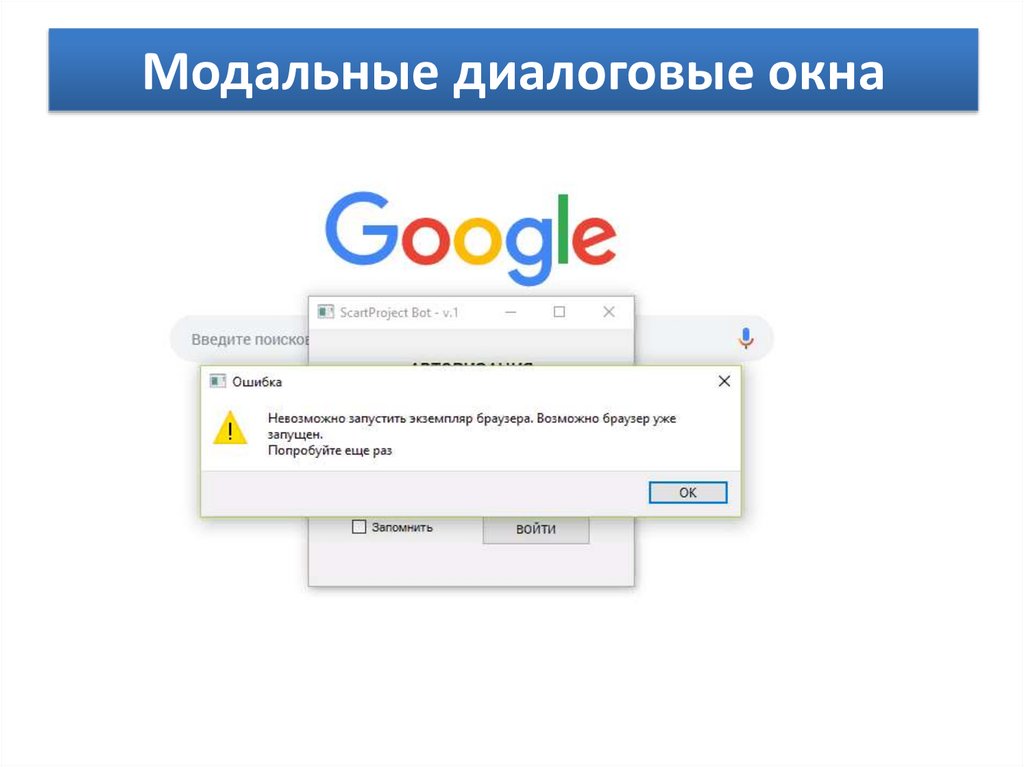
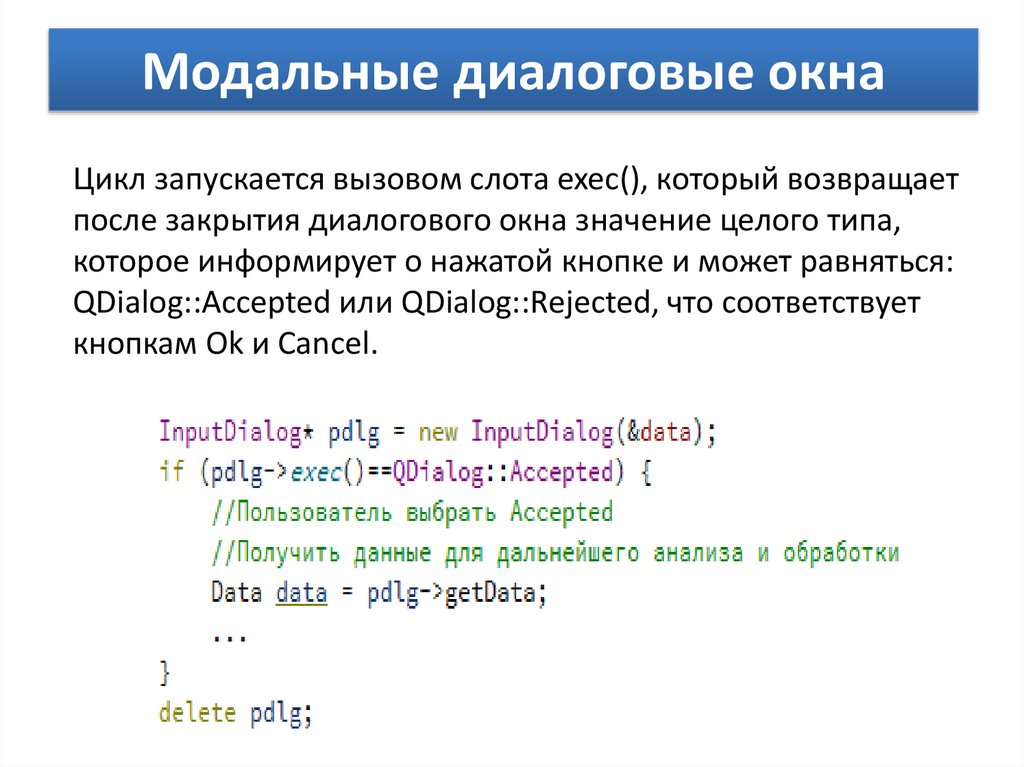




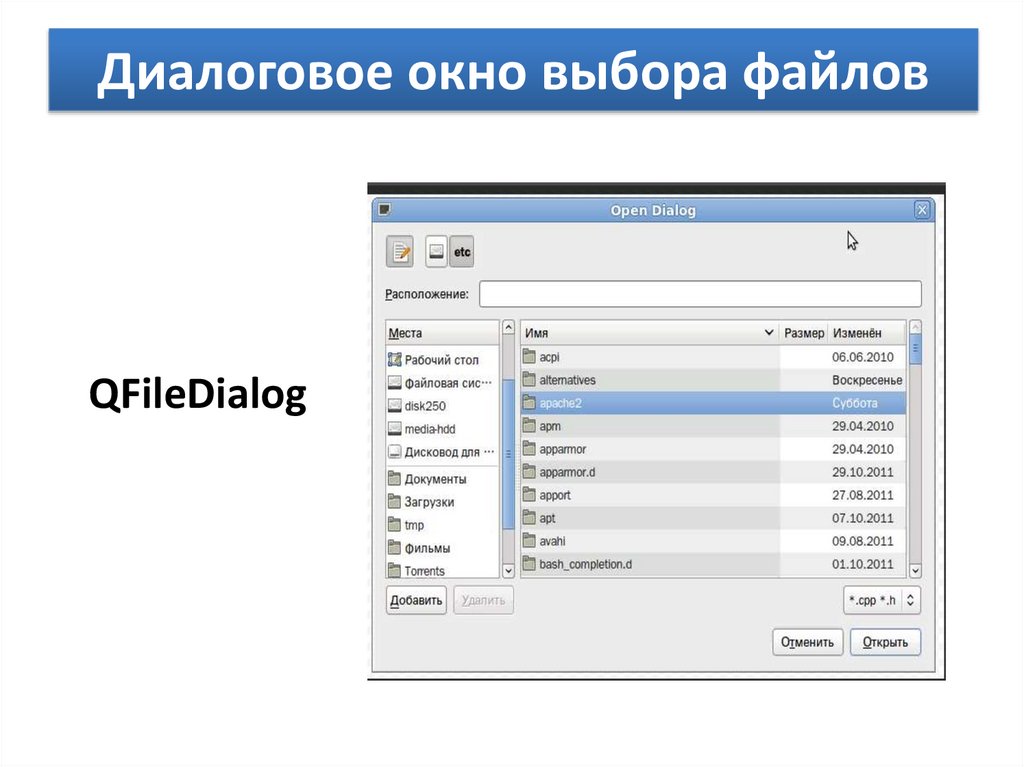
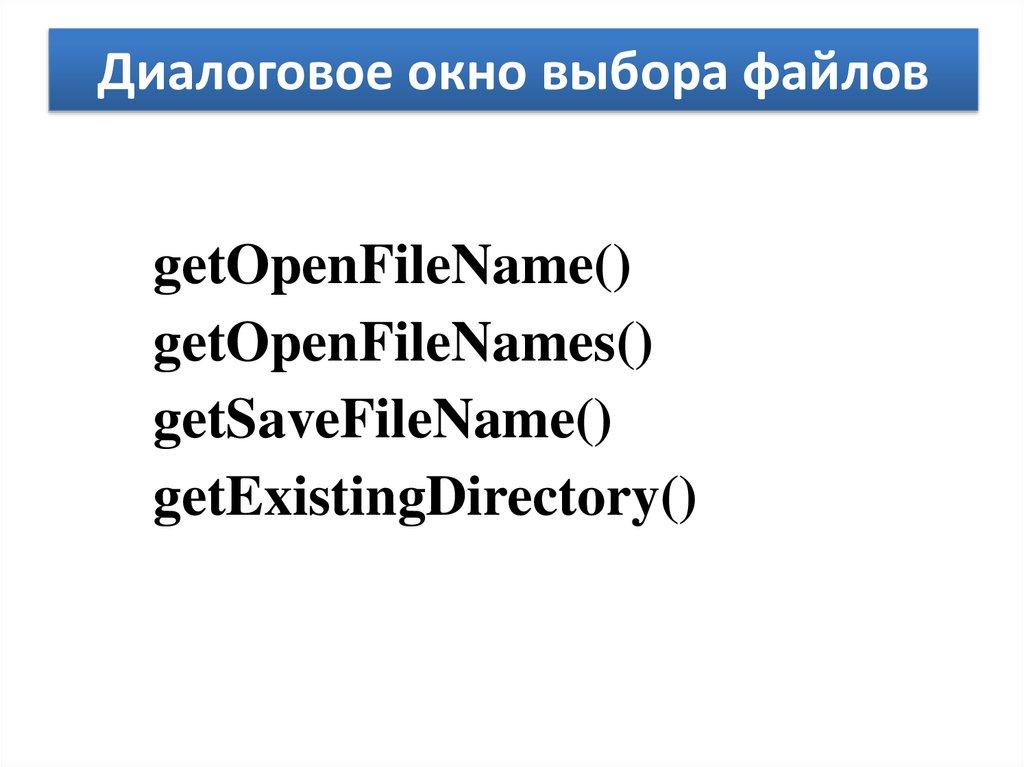
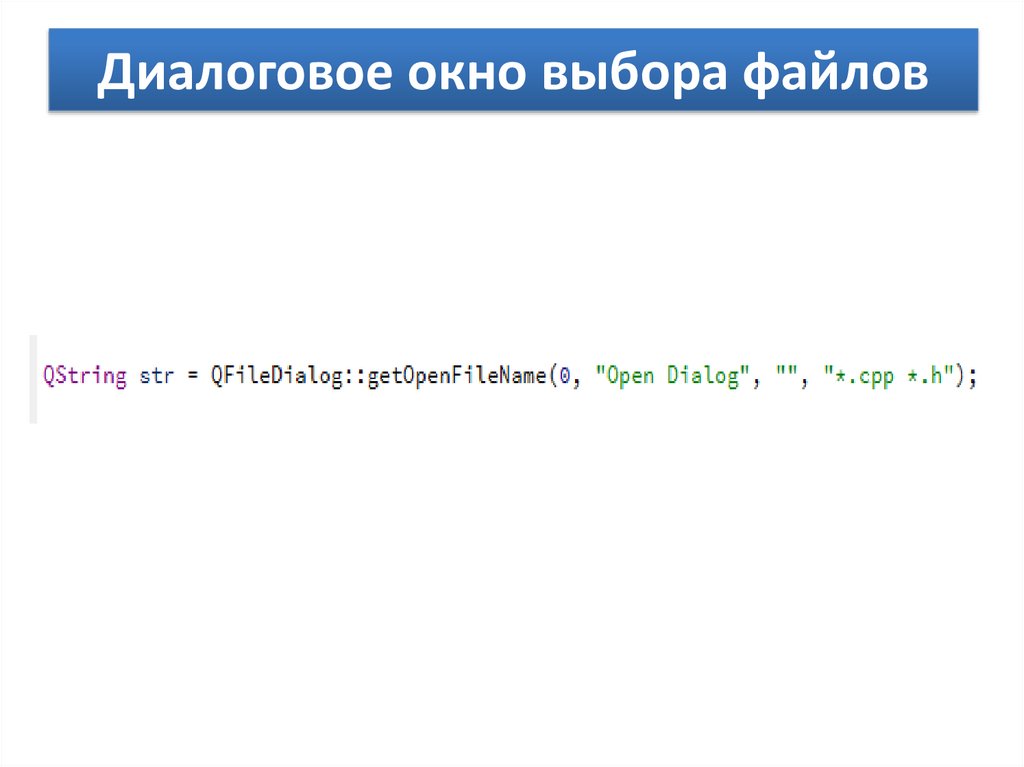

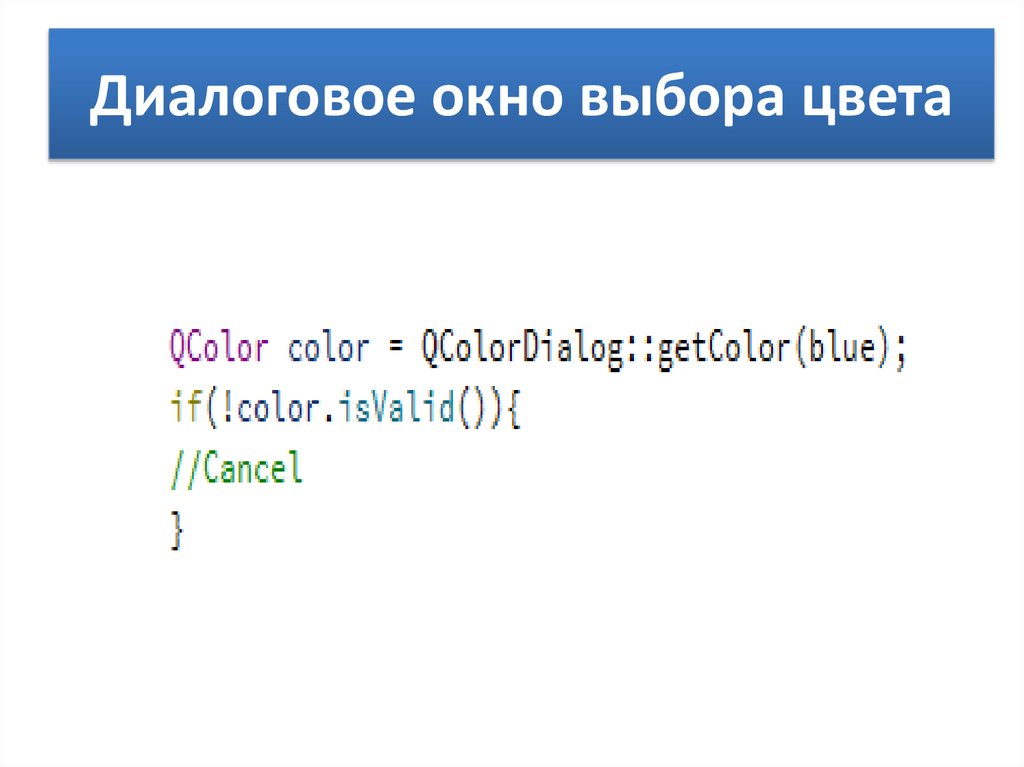
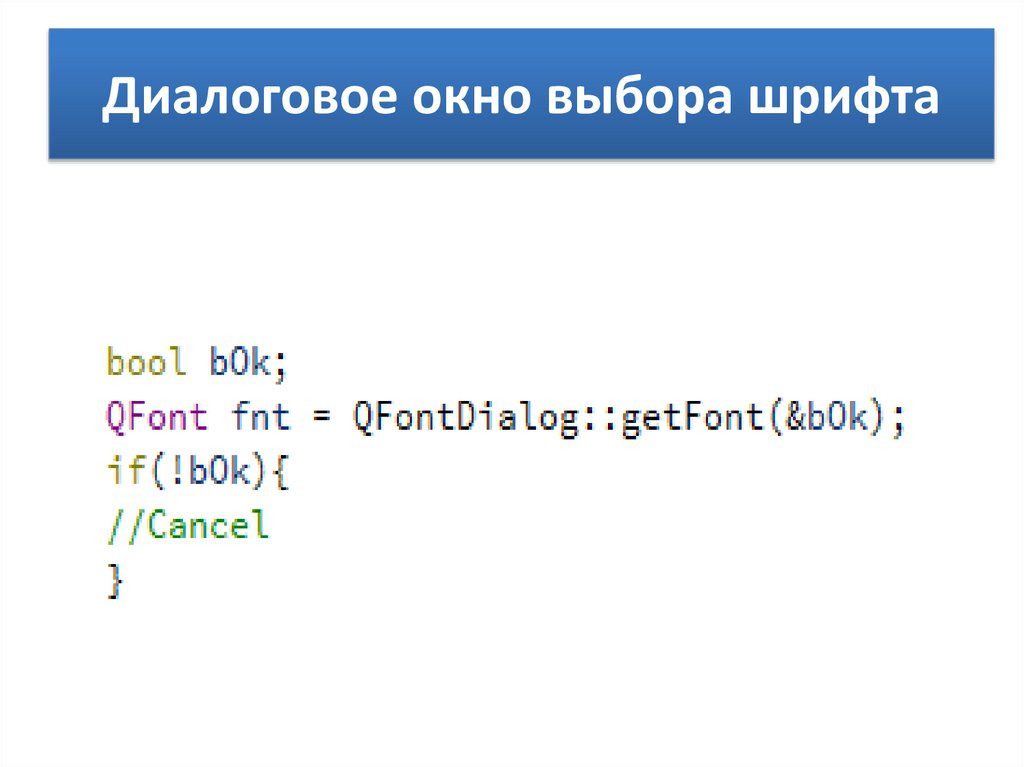

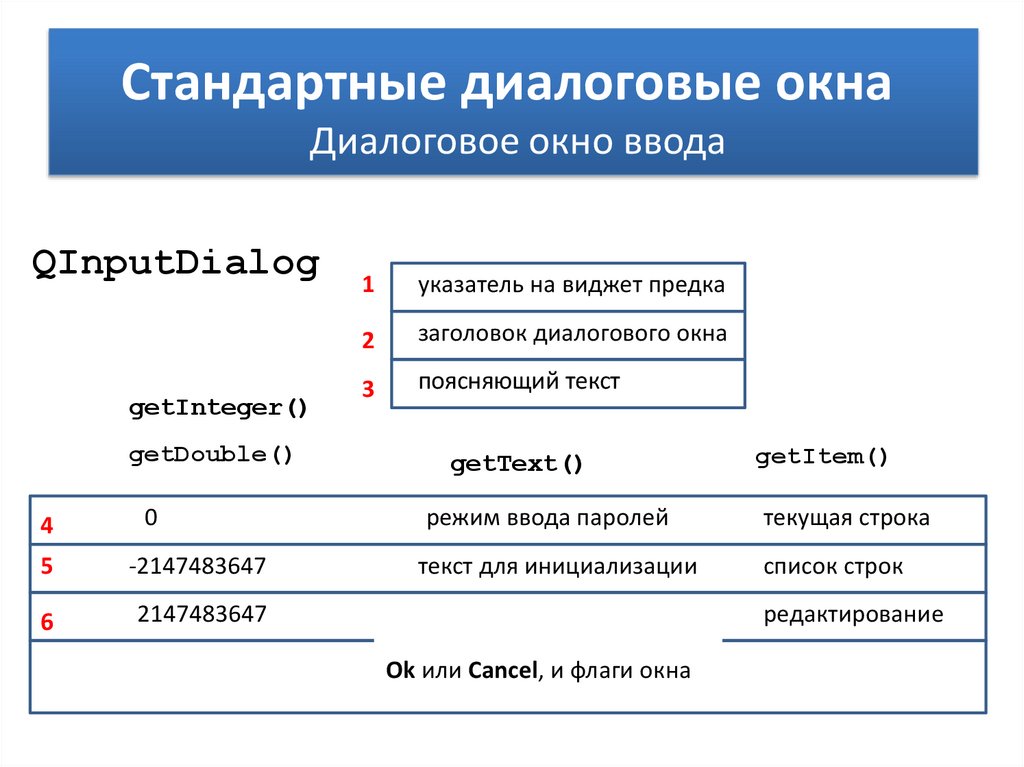
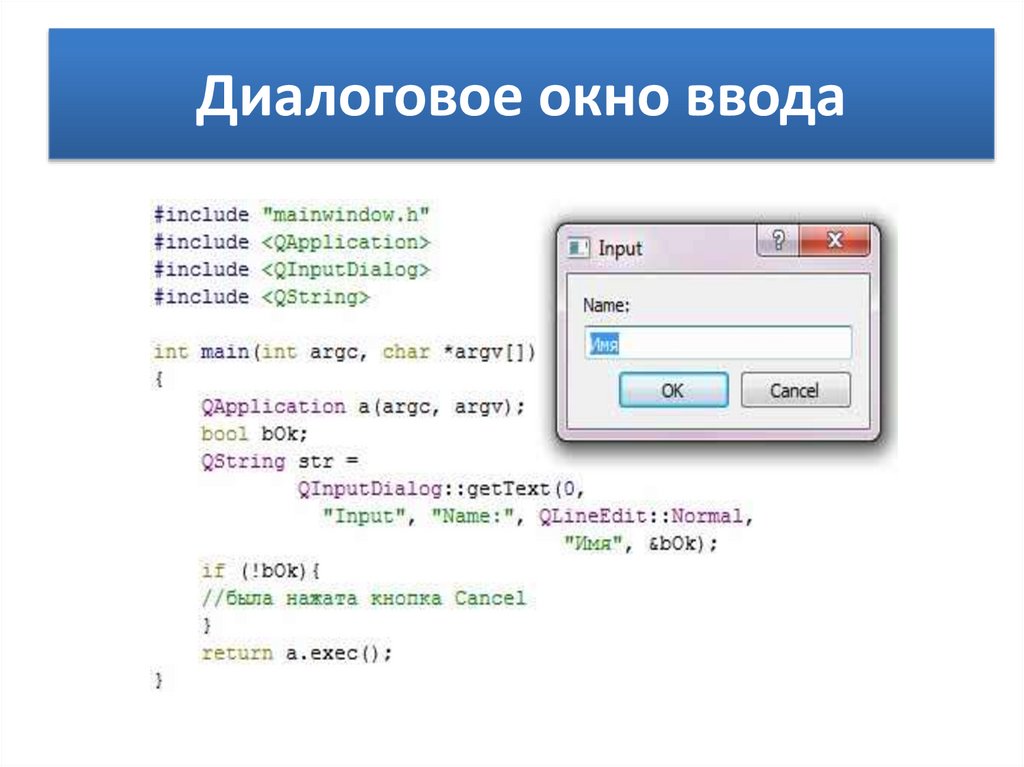
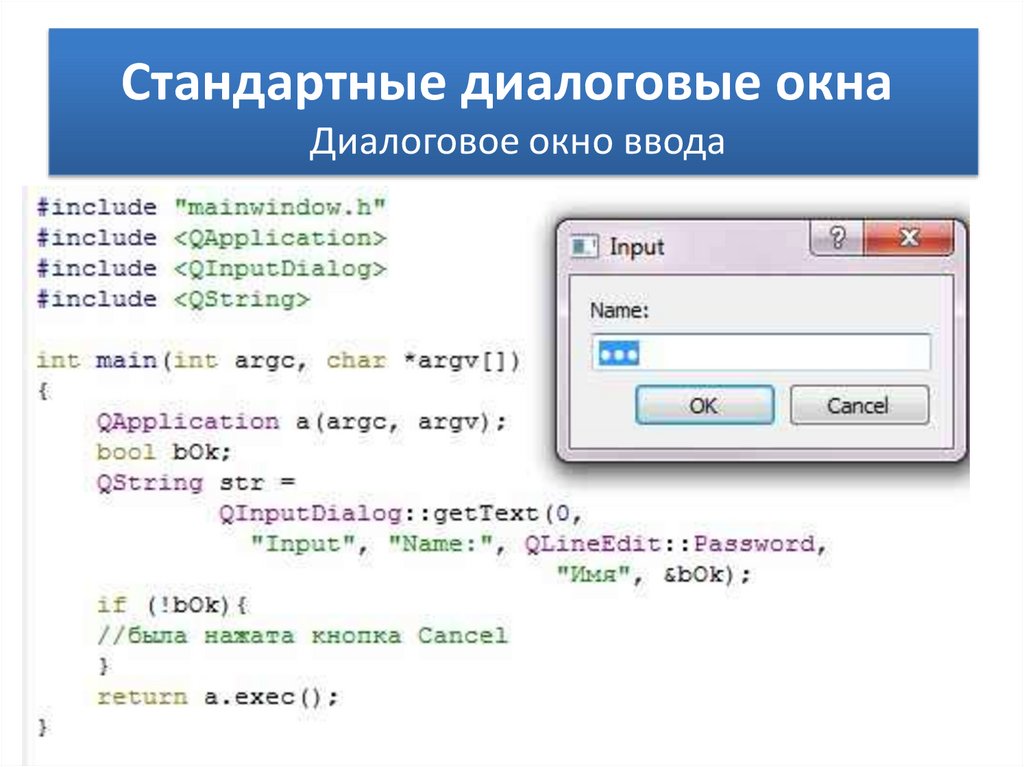
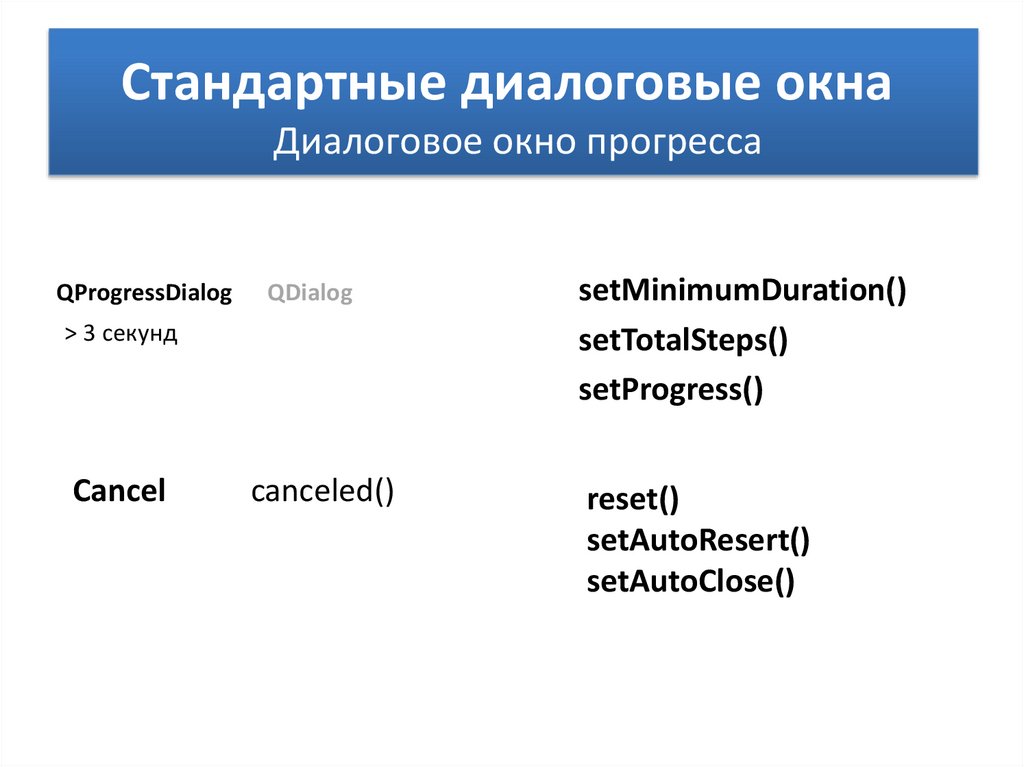
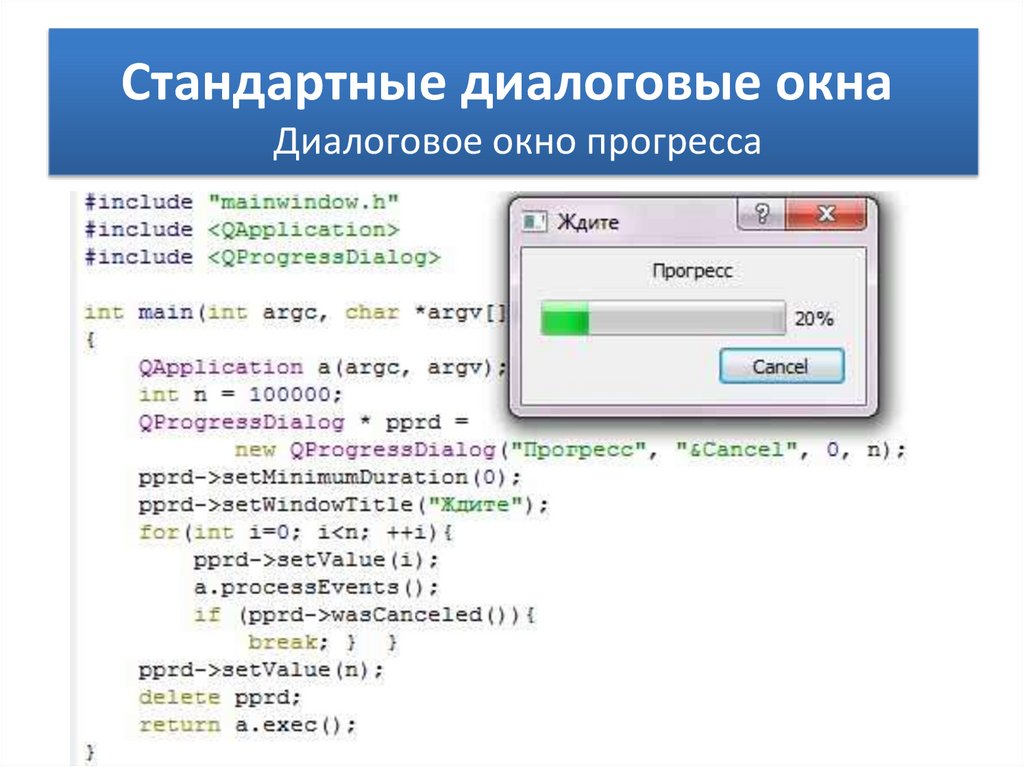
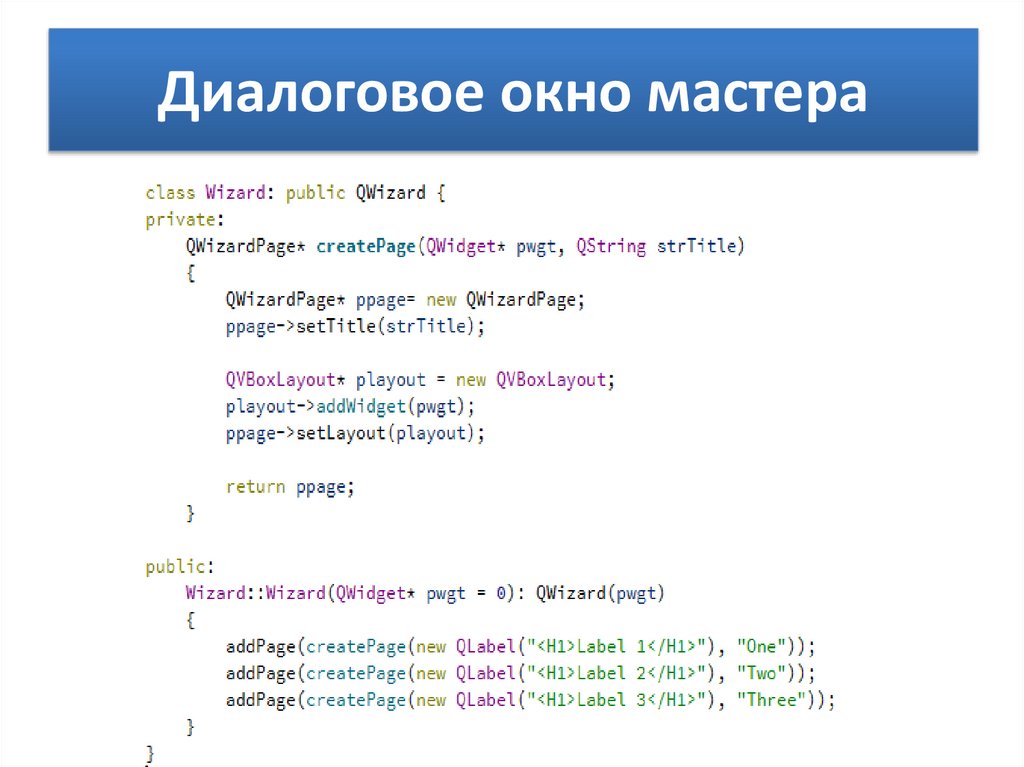
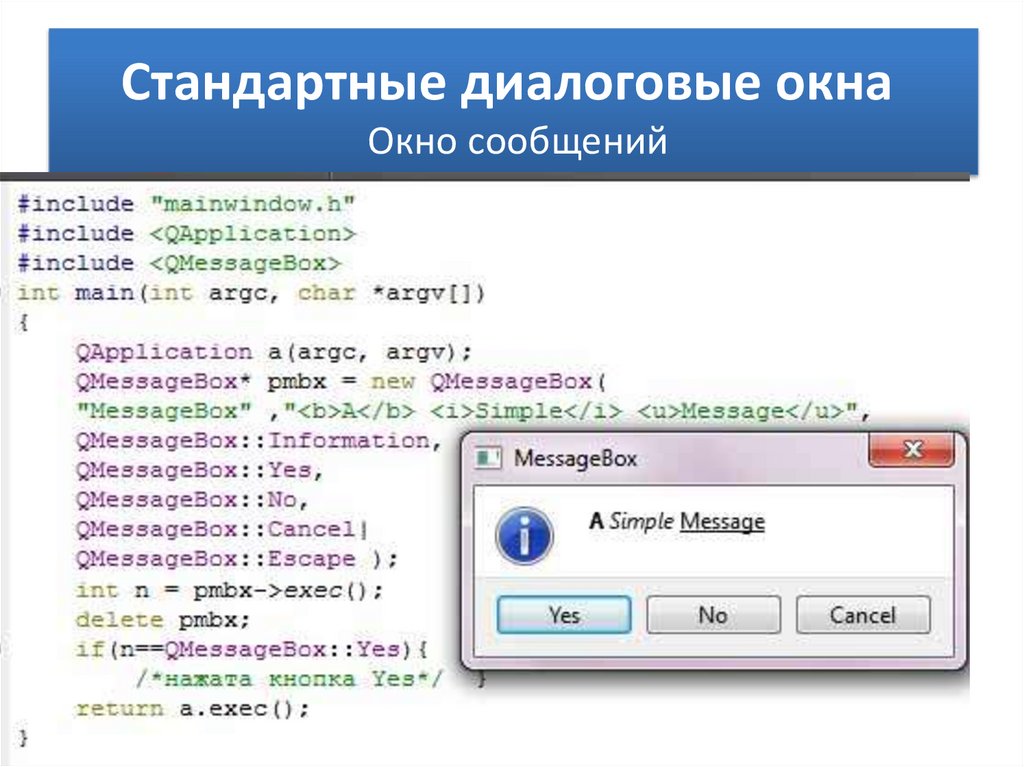
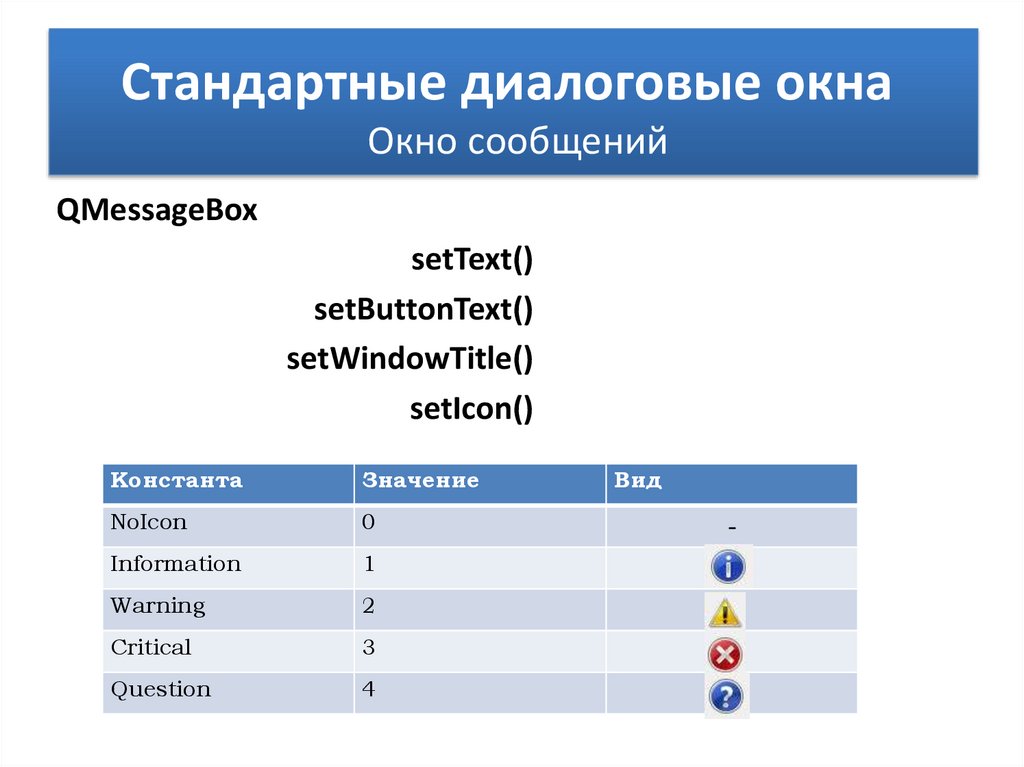
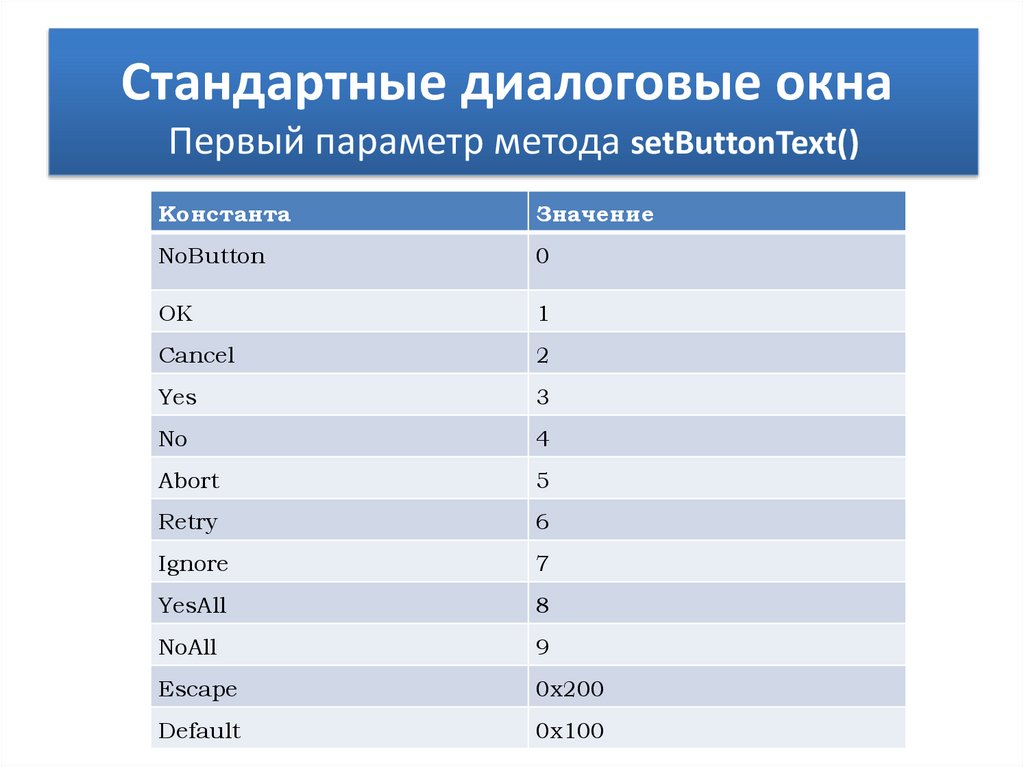

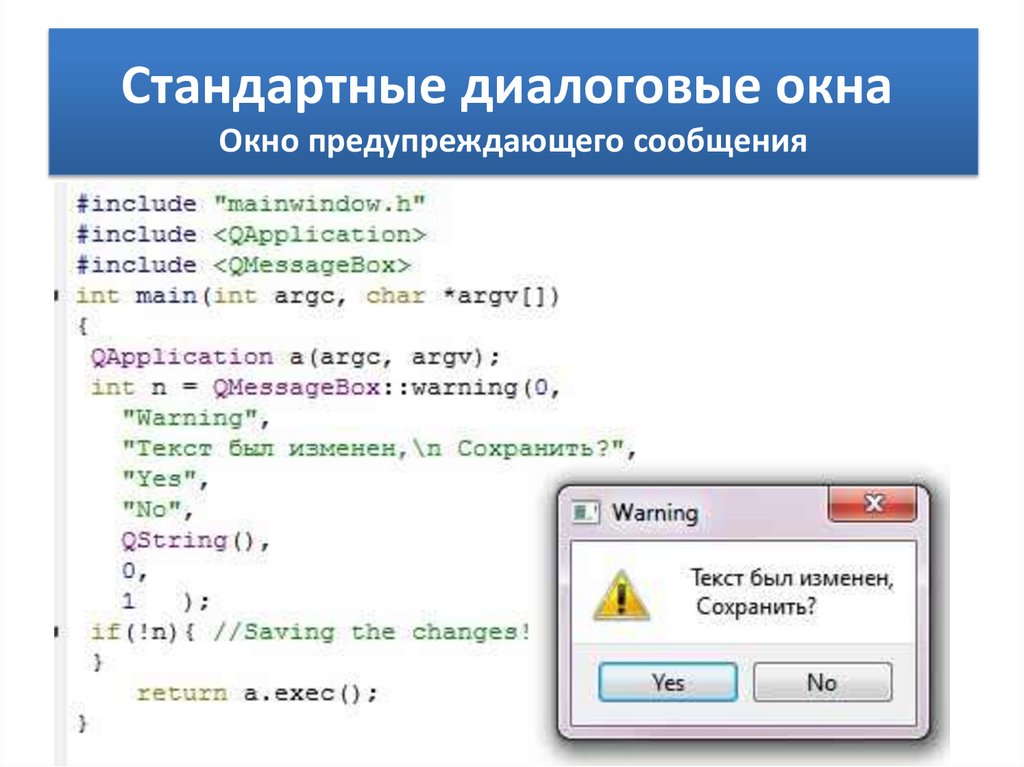
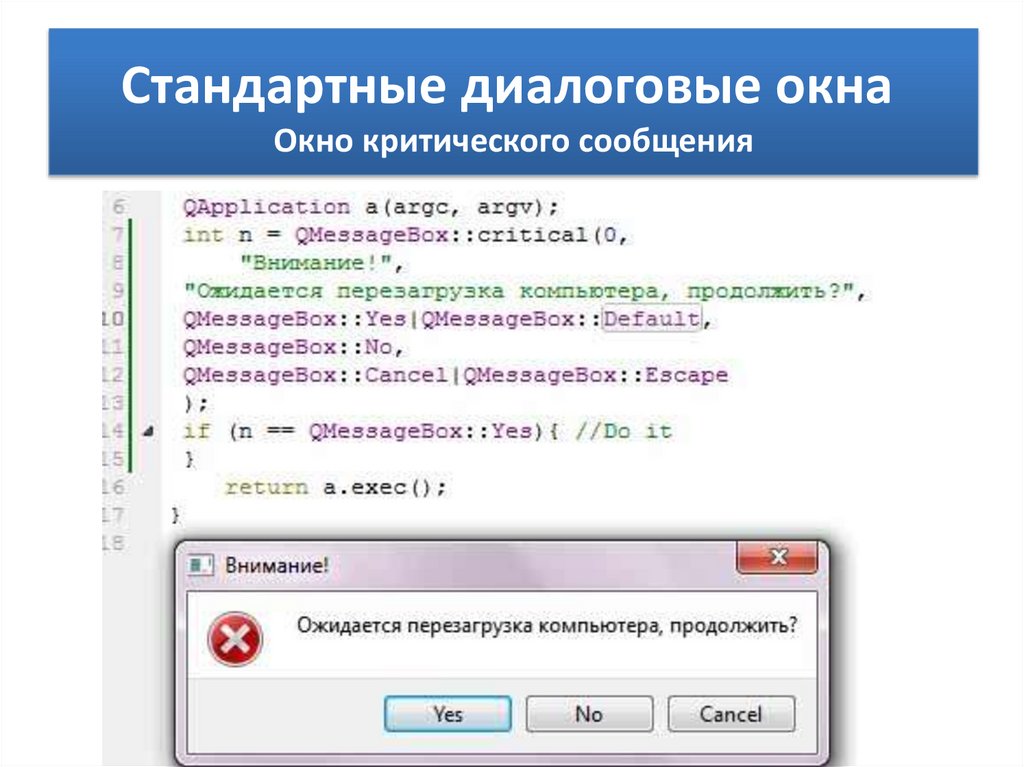
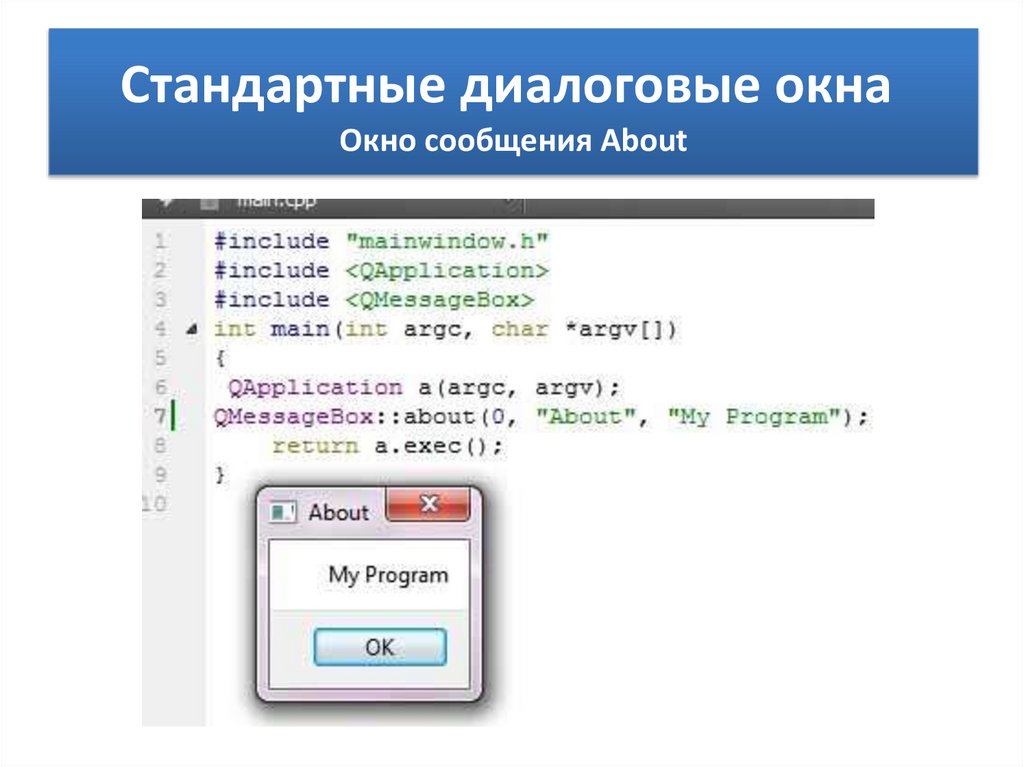
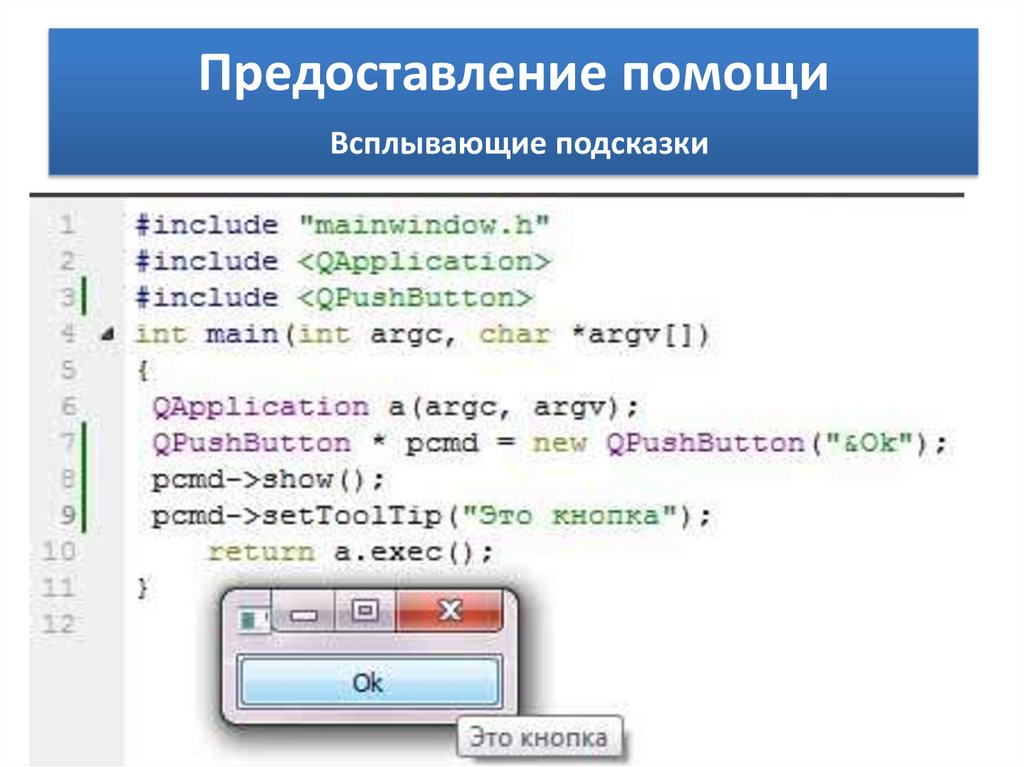
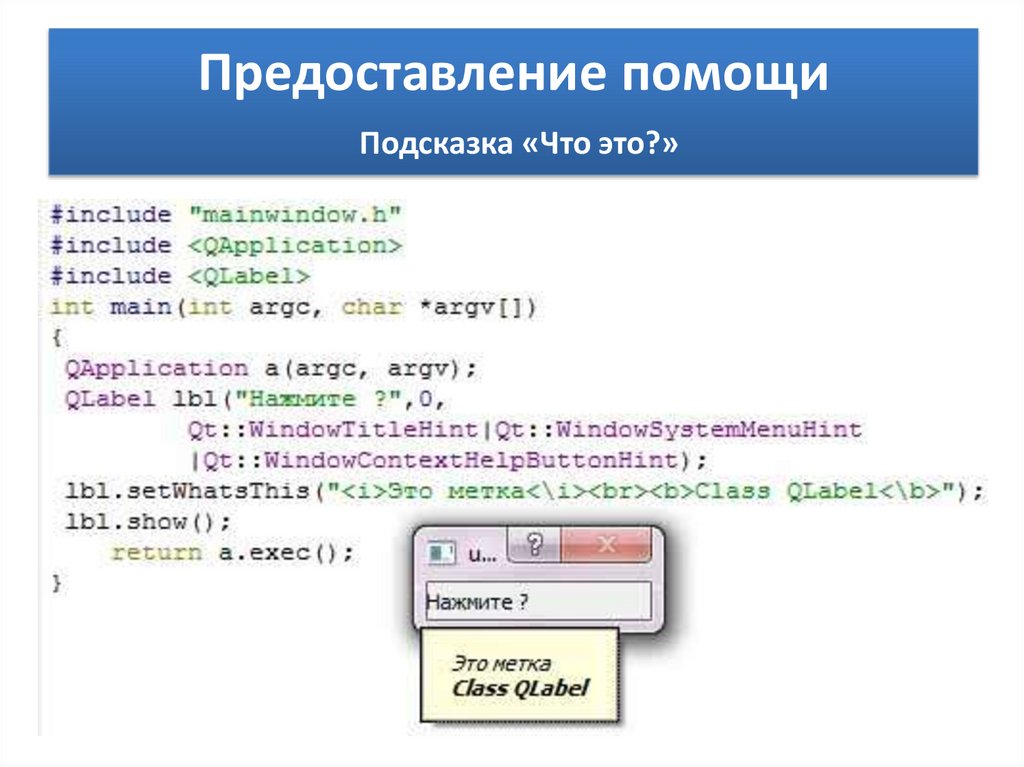
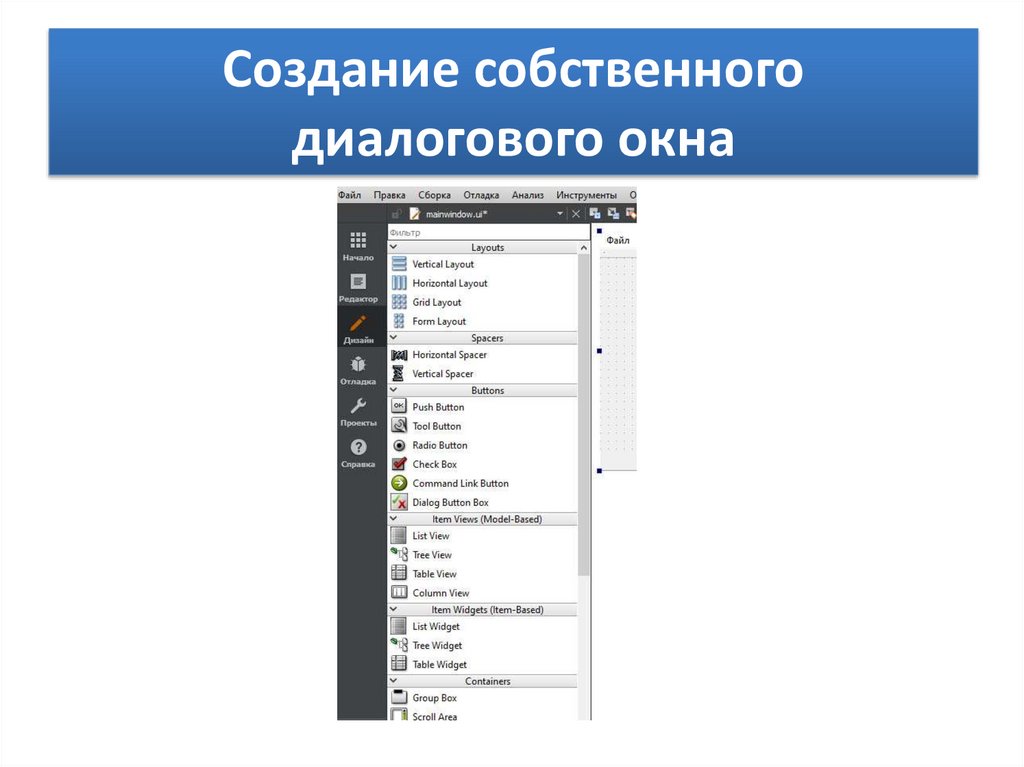
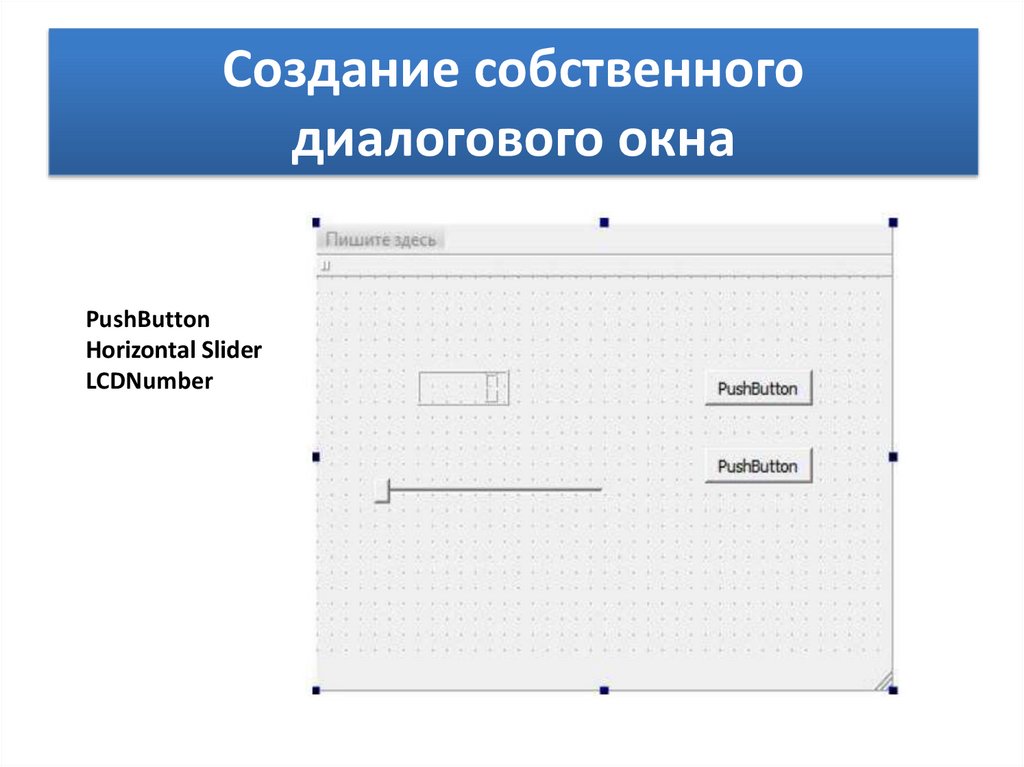
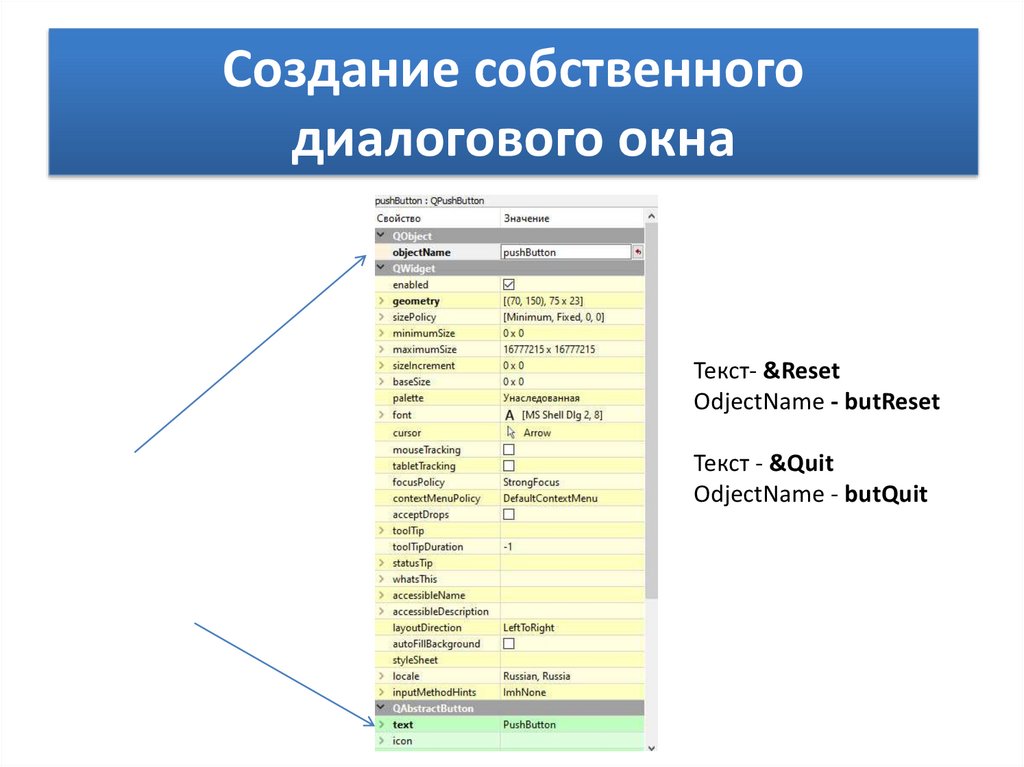
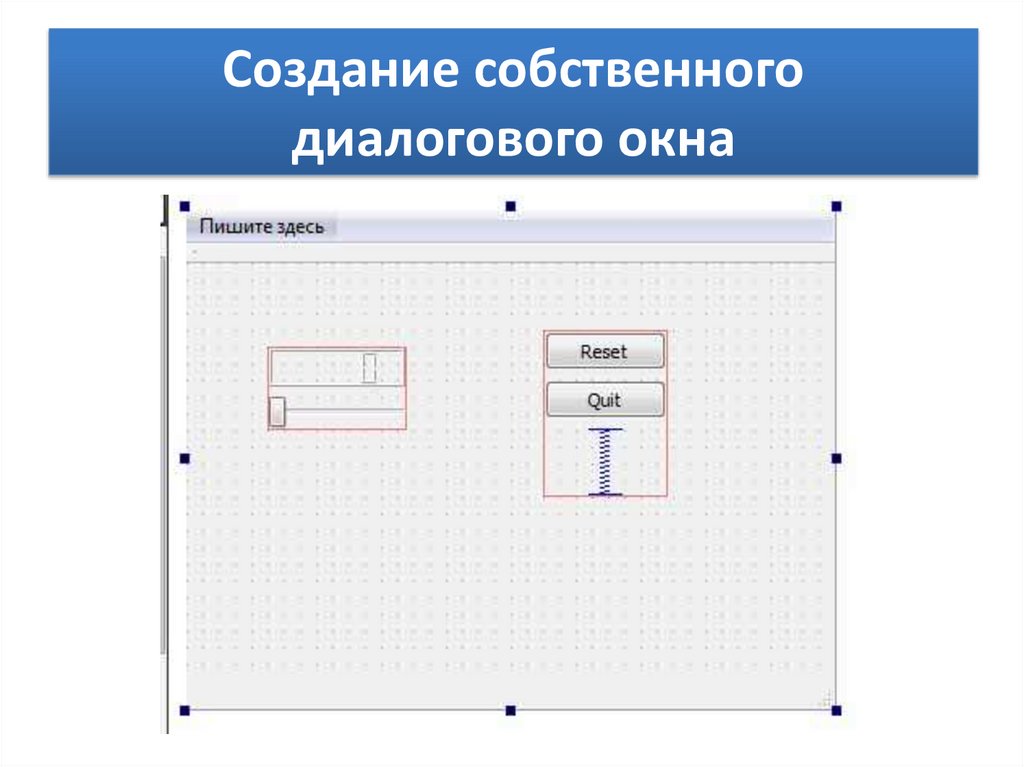
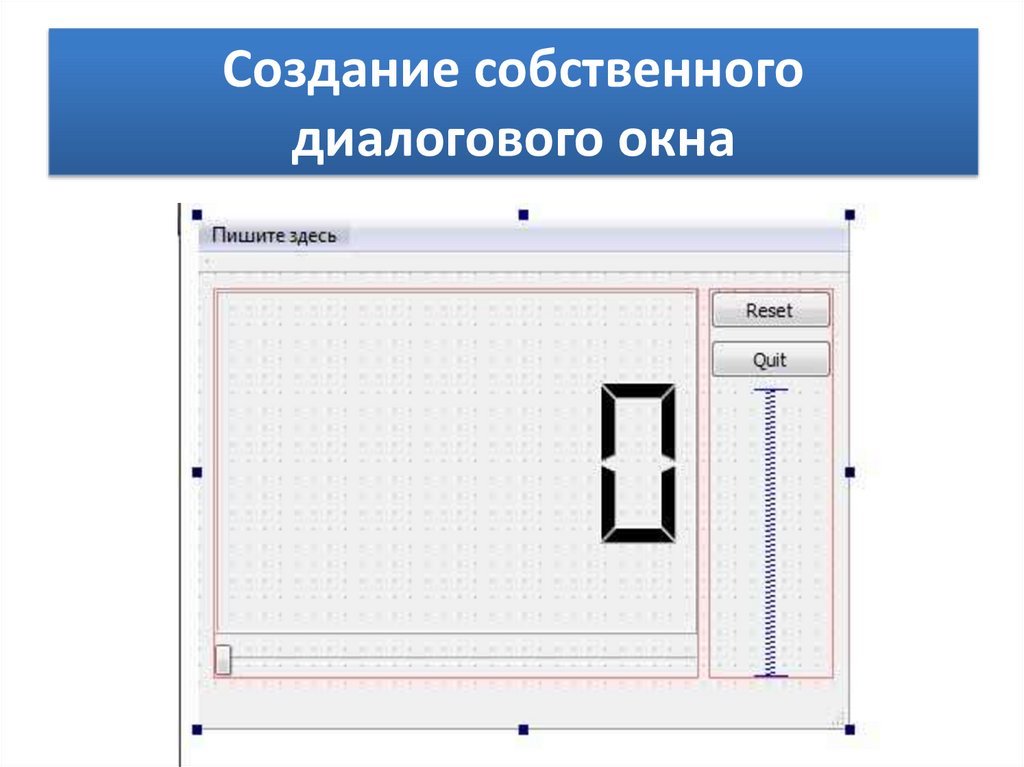

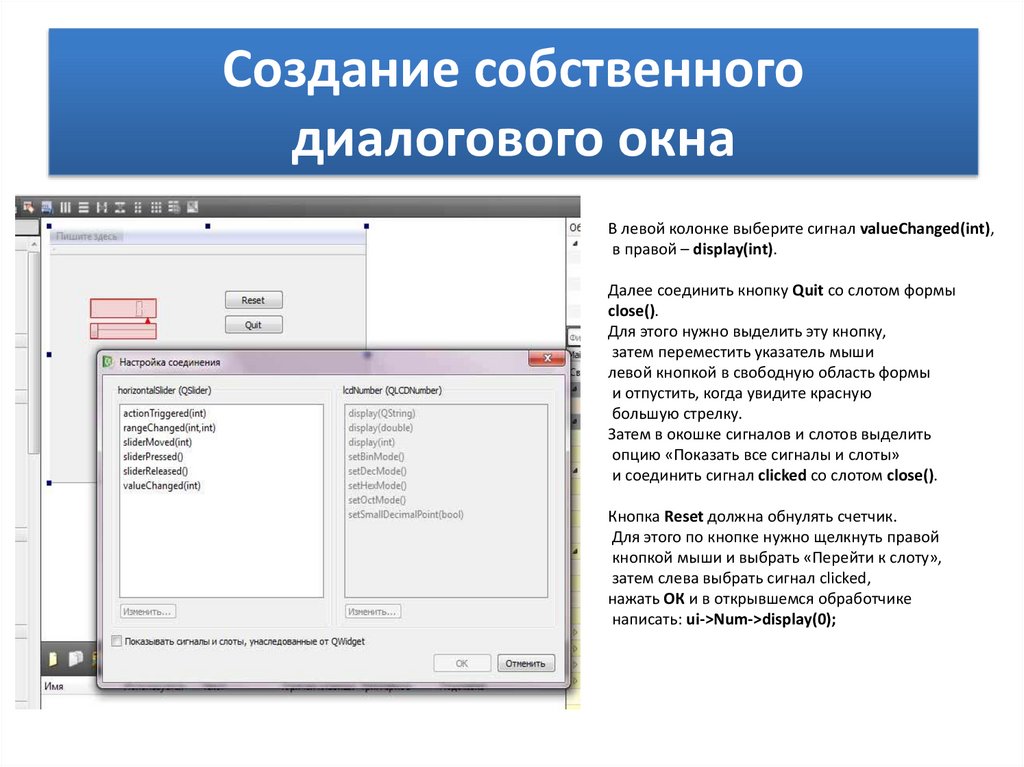
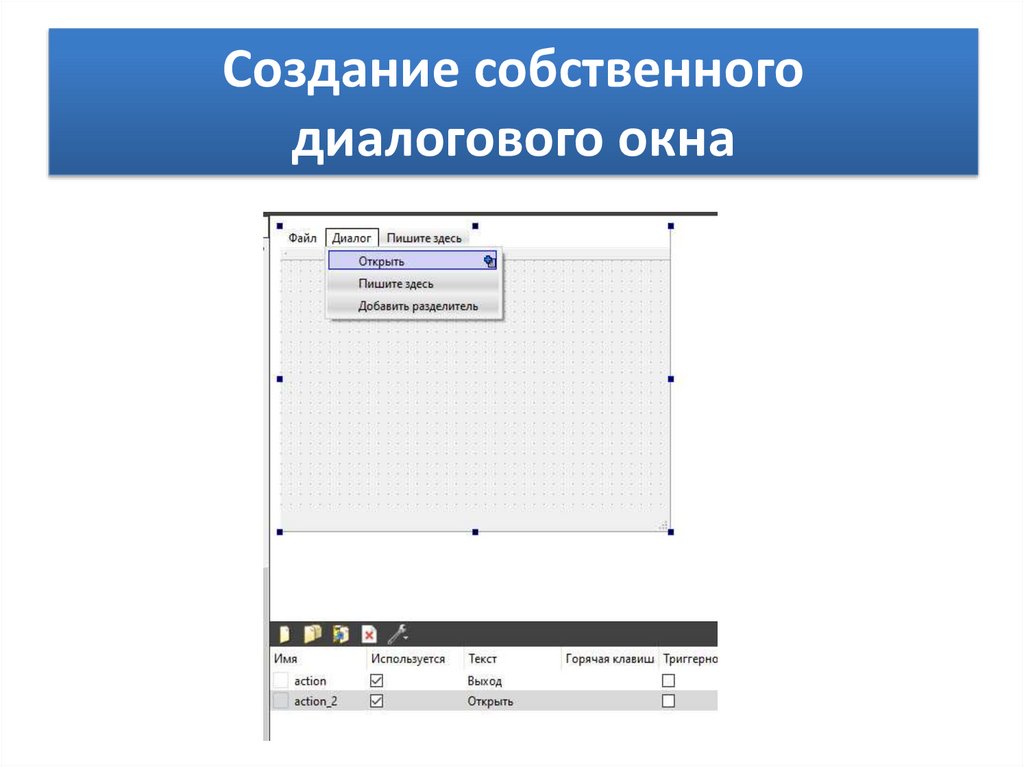
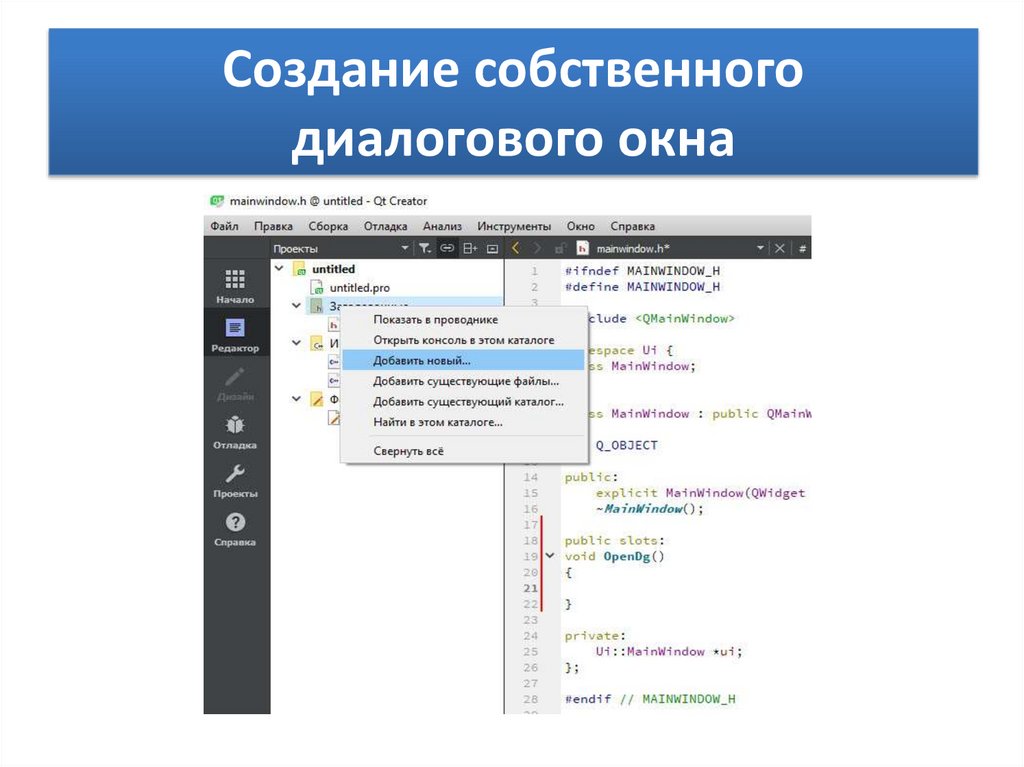
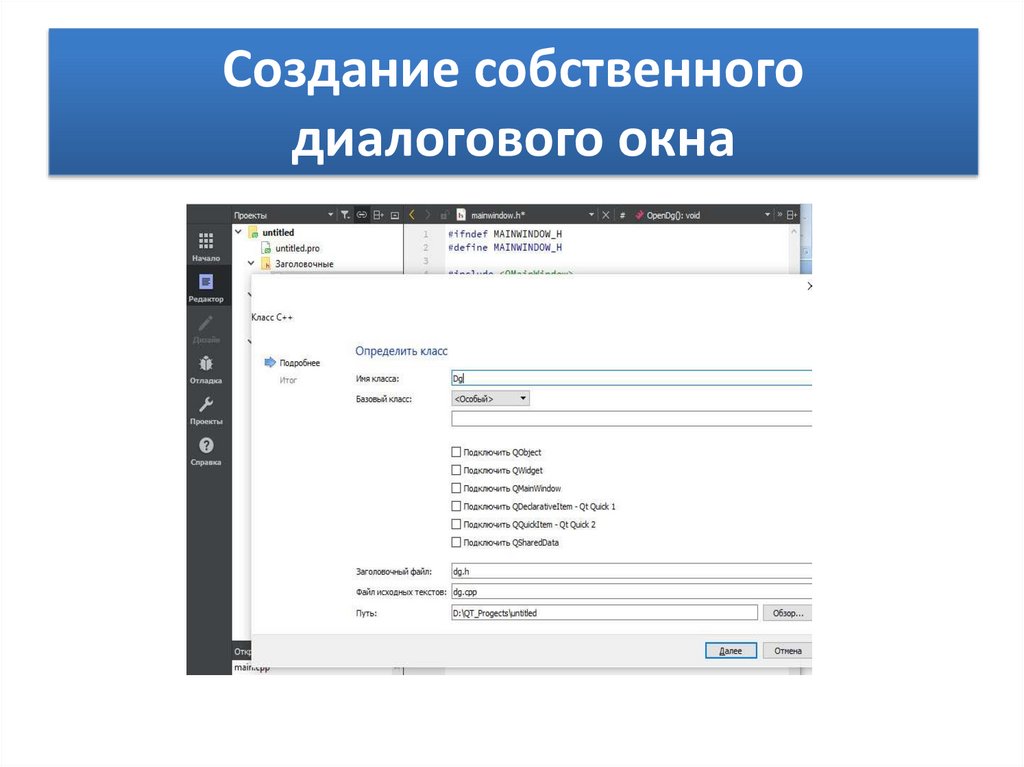

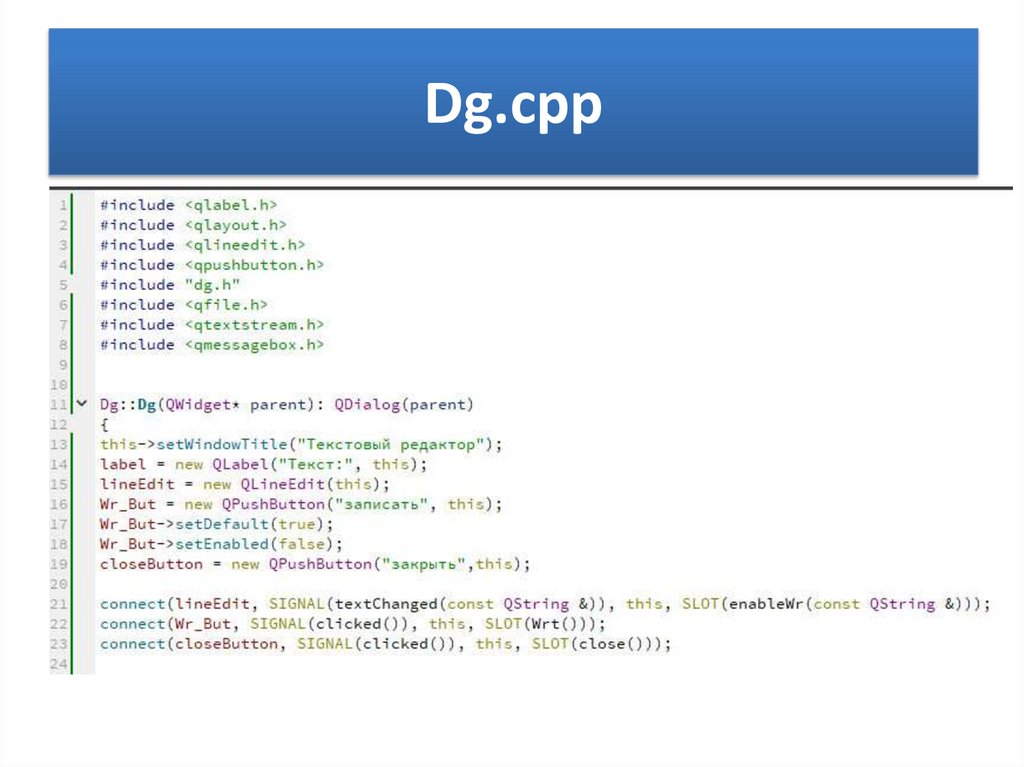
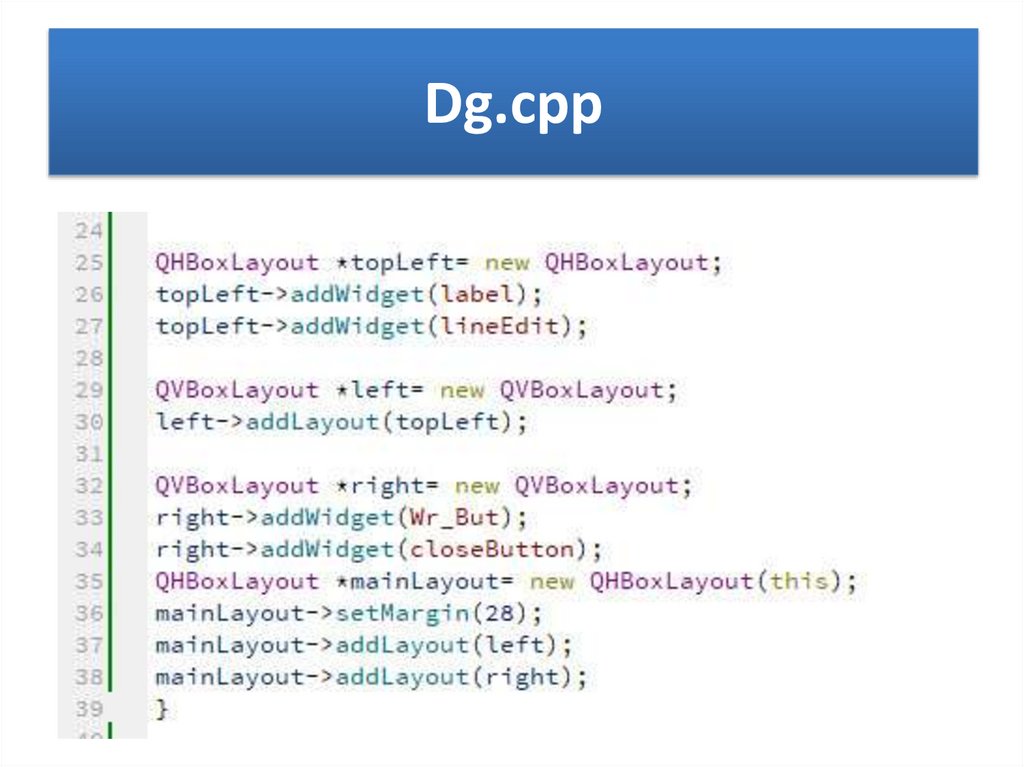
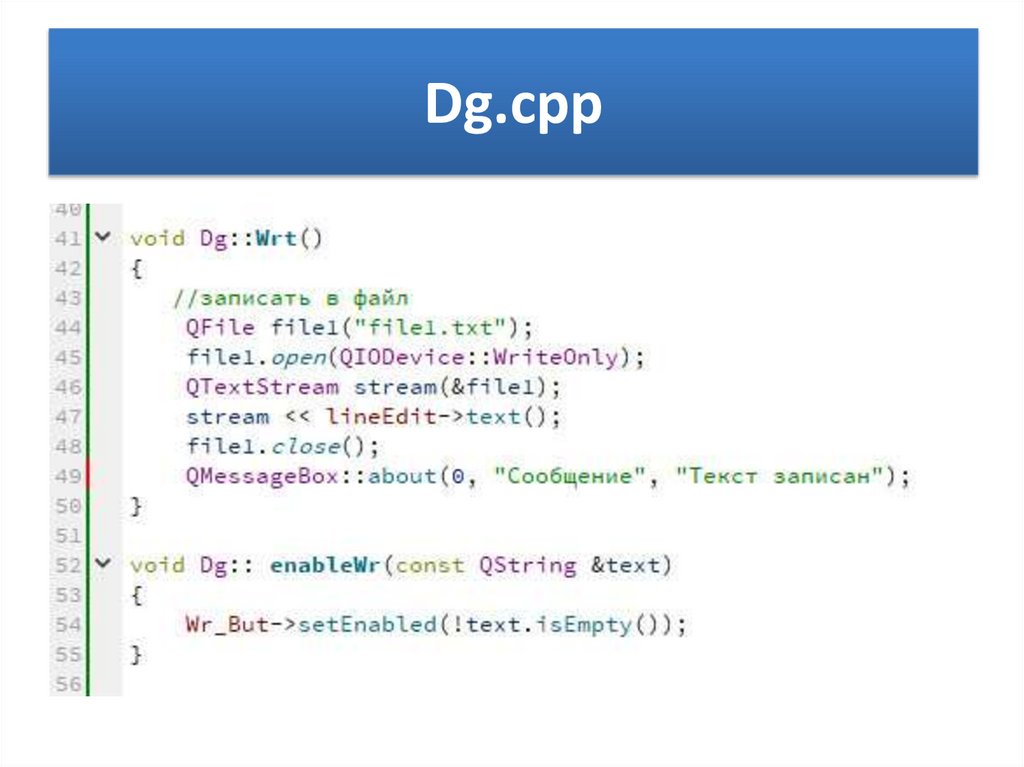
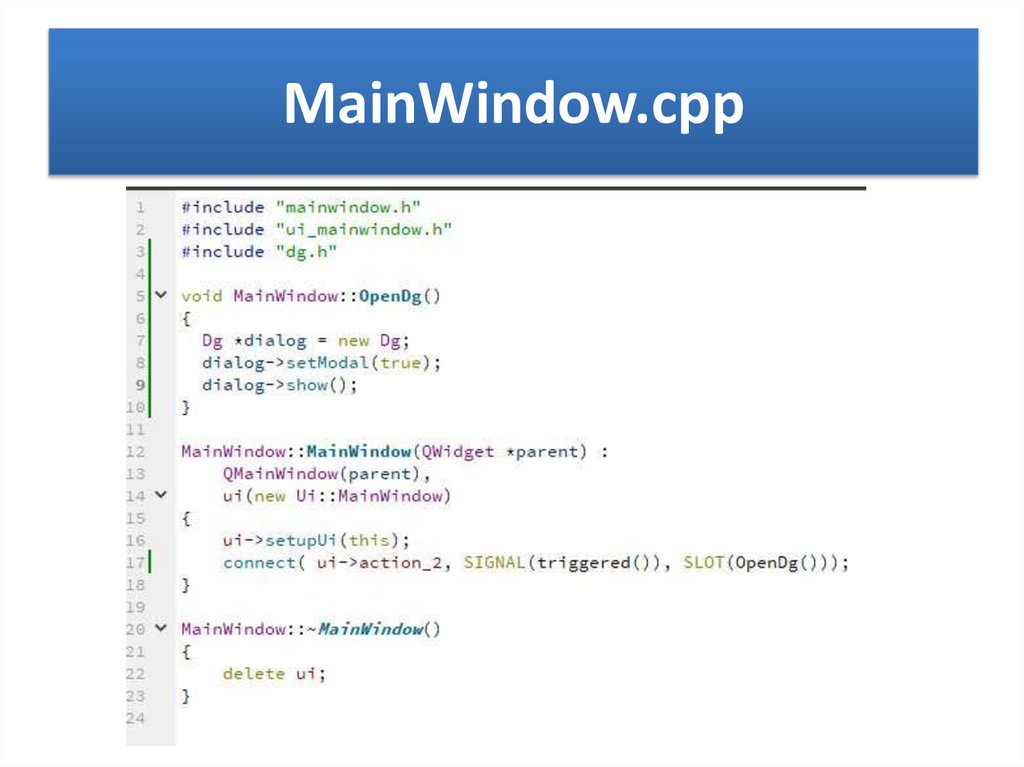
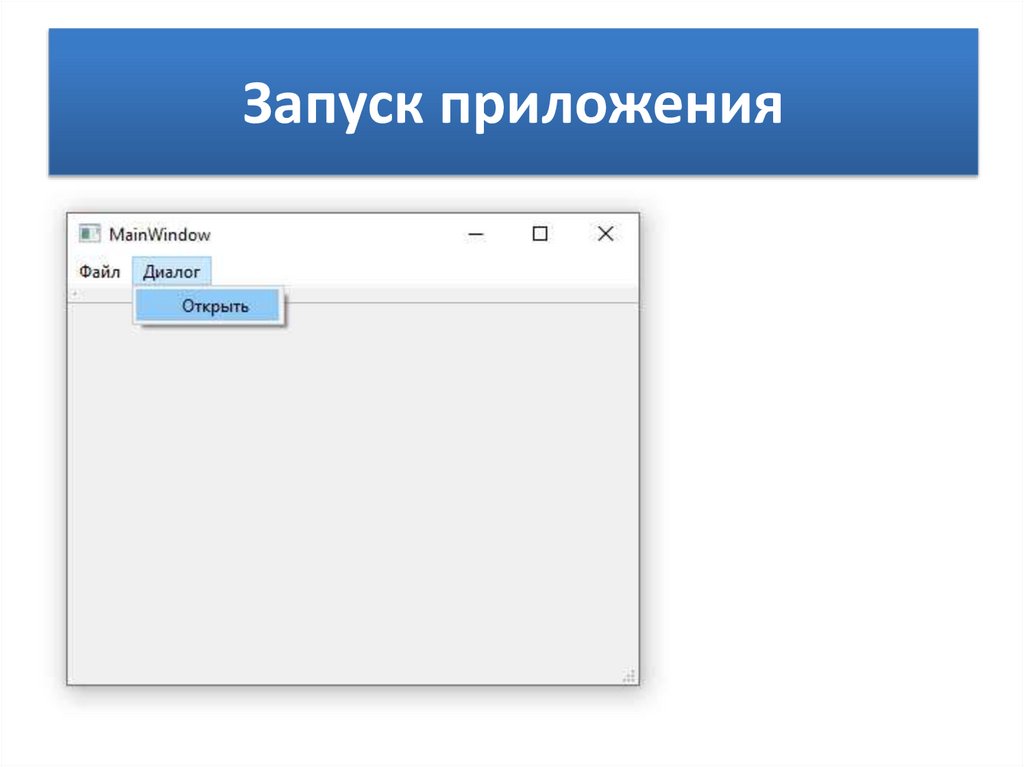
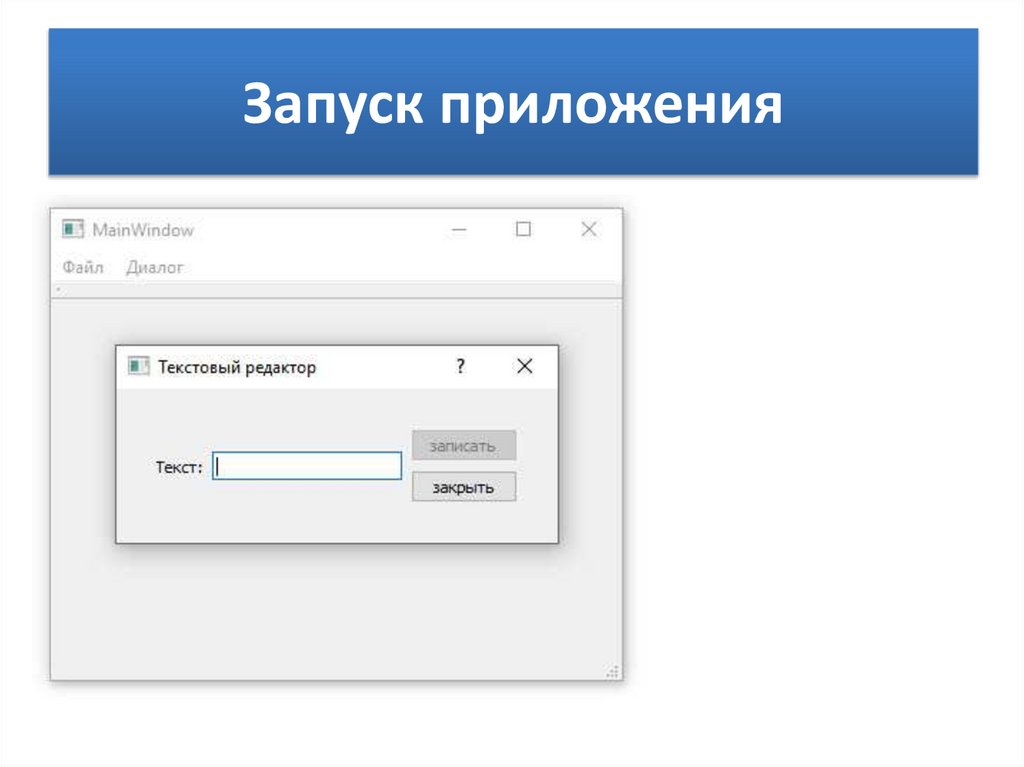
 programming
programming